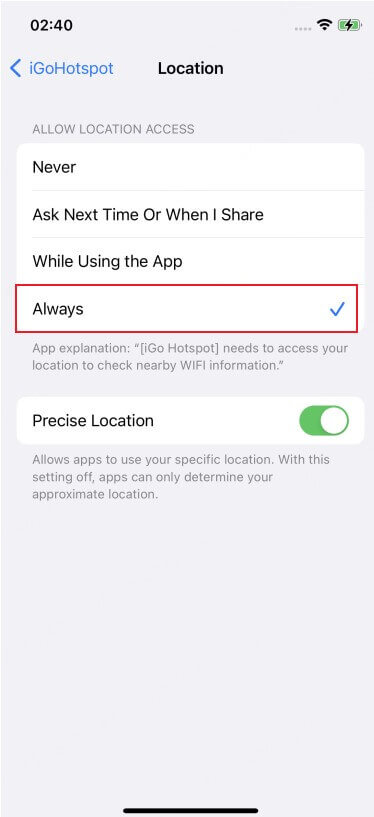iRocket LocSpoof 是一款位置變更工具,讓您無需對手機進行 Root 或越獄即可輕鬆變更 GPS 定位。它與 Pokémon GO、Find My、Life360 和 Tinder 等熱門基於位置的應用程式相容,讓位置模擬變得輕而易舉。
開始使用
在您開始變更GPS位置之前,讓我們先設定一切。本節將指導您啟動 iRocket LocSpoof 應用程式,並將您的 Android 或 iOS 裝置連接到 PC。請按照以下步驟操作,以確保順利開始並充分發揮您的位置變更工具的潛能!
1 啟動 iRocket LocSpoof
在您的計算機上安裝並啟動 iRocket LocSpoof,點擊開始。
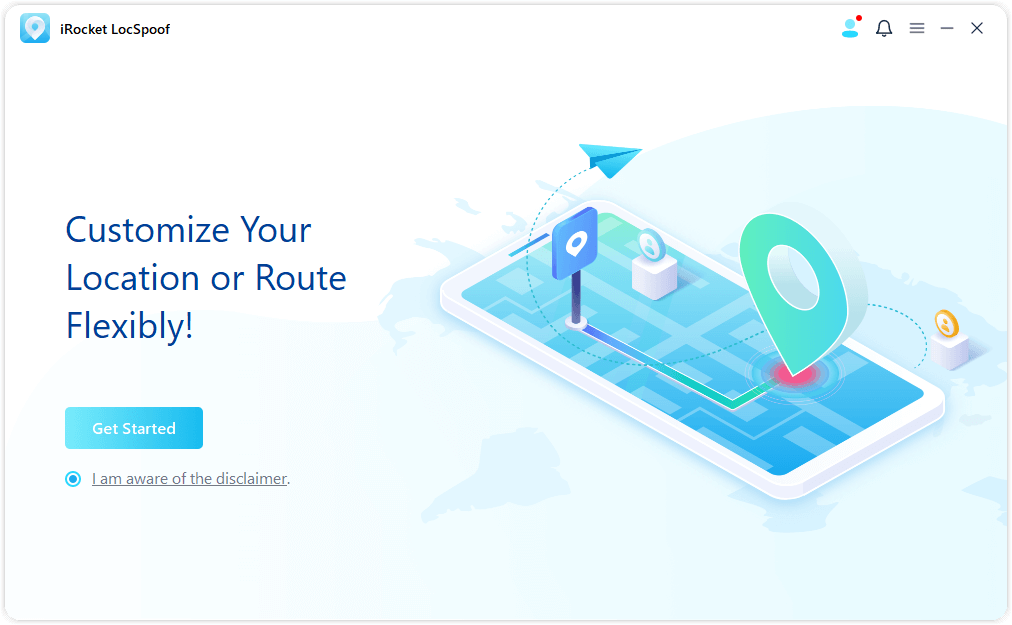
2連接您的設備
iOS 用戶
首次連接: 通過 USB 數據線將您的 iOS 設備連接到計算機,解鎖設備後在 iPhone 上同意信任這台計算機, 再次輸入屏幕密碼完成。
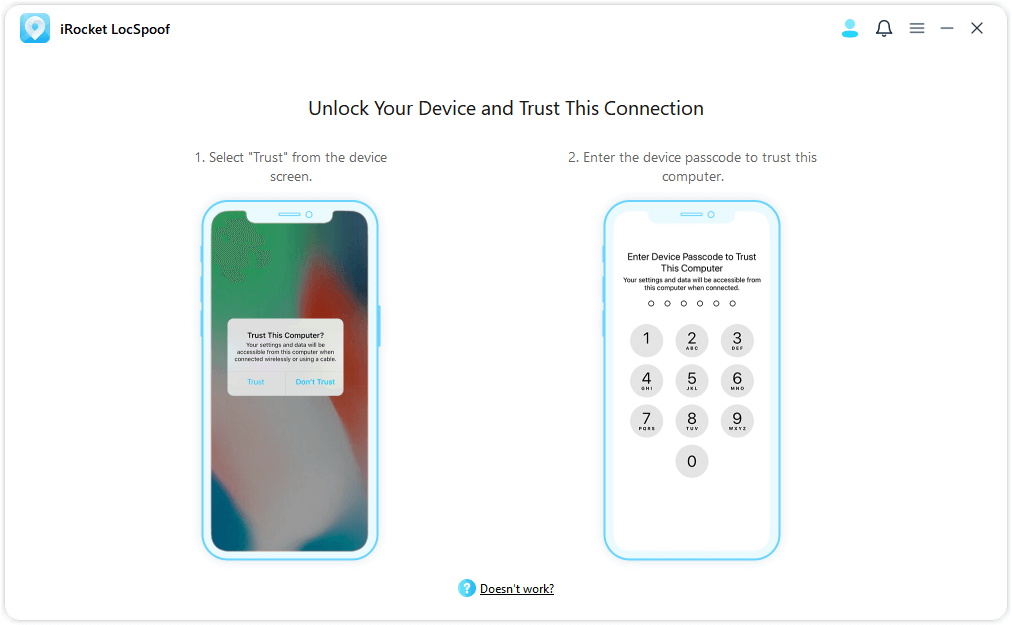
第二次連接:通過 USB 成功連接設備後首次使用數據線,您可以直接選擇將您的 iOS 設備連接到電腦下次在同一個 WiFi 網絡下。
注意
1.iOS 設備和電腦應該連接到同一個 WiFi。
2. 連接 WiFi 時,始終保持 iPhone/iPad/iPod 熒幕亮起。 (如何保持 iOS 熒幕始終打開)
Android 用戶
您可以使用 USB 連接或 Wi-Fi 來連接 iRocket LocSpoof。
- USB 連接:透過USB數據線將您的 Android 裝置連接到電腦以選擇USB連接。
- WiFi 連接:確保 Android 裝置和電腦已連接到同一個 WiFi 網路,然後您可以選擇 WiFi 連接。
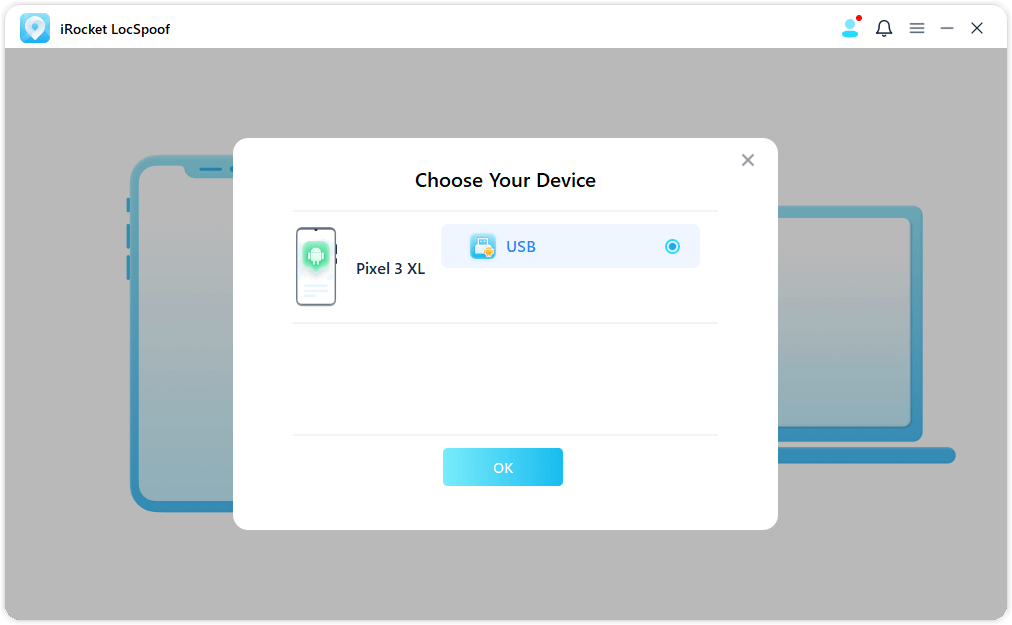
選擇裝置後,請按照程式中的指南開啟 USB 調試。
確保手機的 USB 連接模式設定為媒體傳輸協議(LG 品牌手機,應設定為圖片傳輸協議)。不同手機品牌的 USB 連接模式設定步驟可能不同。通常來說,您可以拉下通知欄,然後找到 USB 連接模式選項。
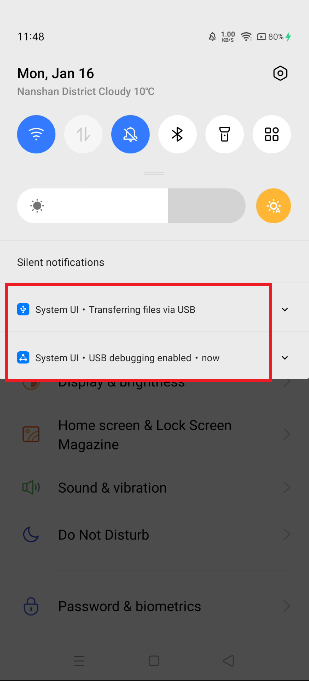
點擊 7 次編譯號碼(或「系統版本」)以開啟開發者模式,然後進入開發者選項,找到並開啟 USB 調試(部分 Android 手機還需要開啟「允許透過 USB 安裝應用程式」)。
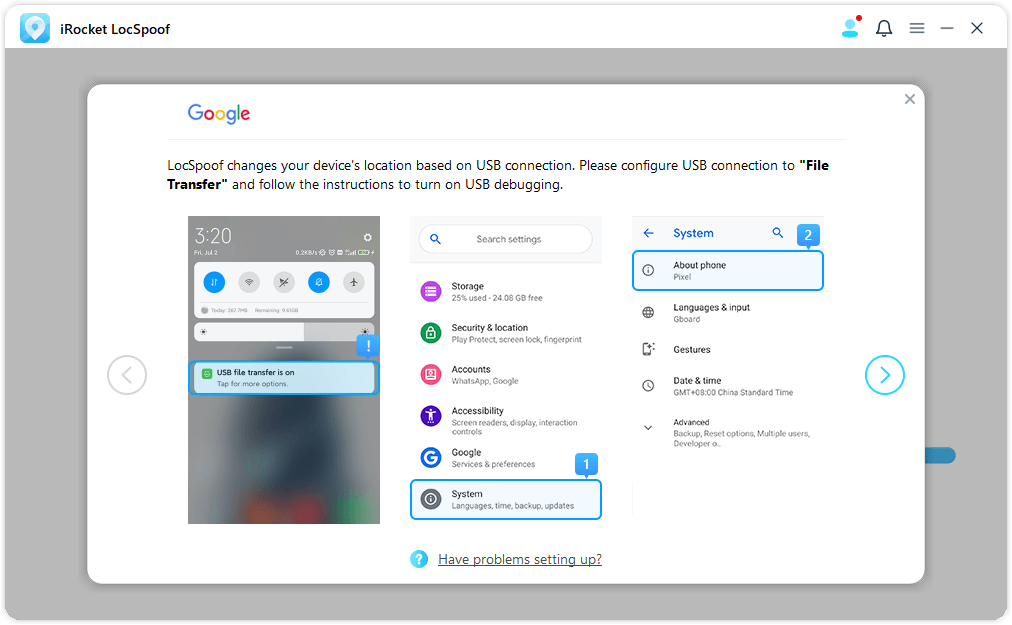
在您的手機上確認允許 USB 調試。
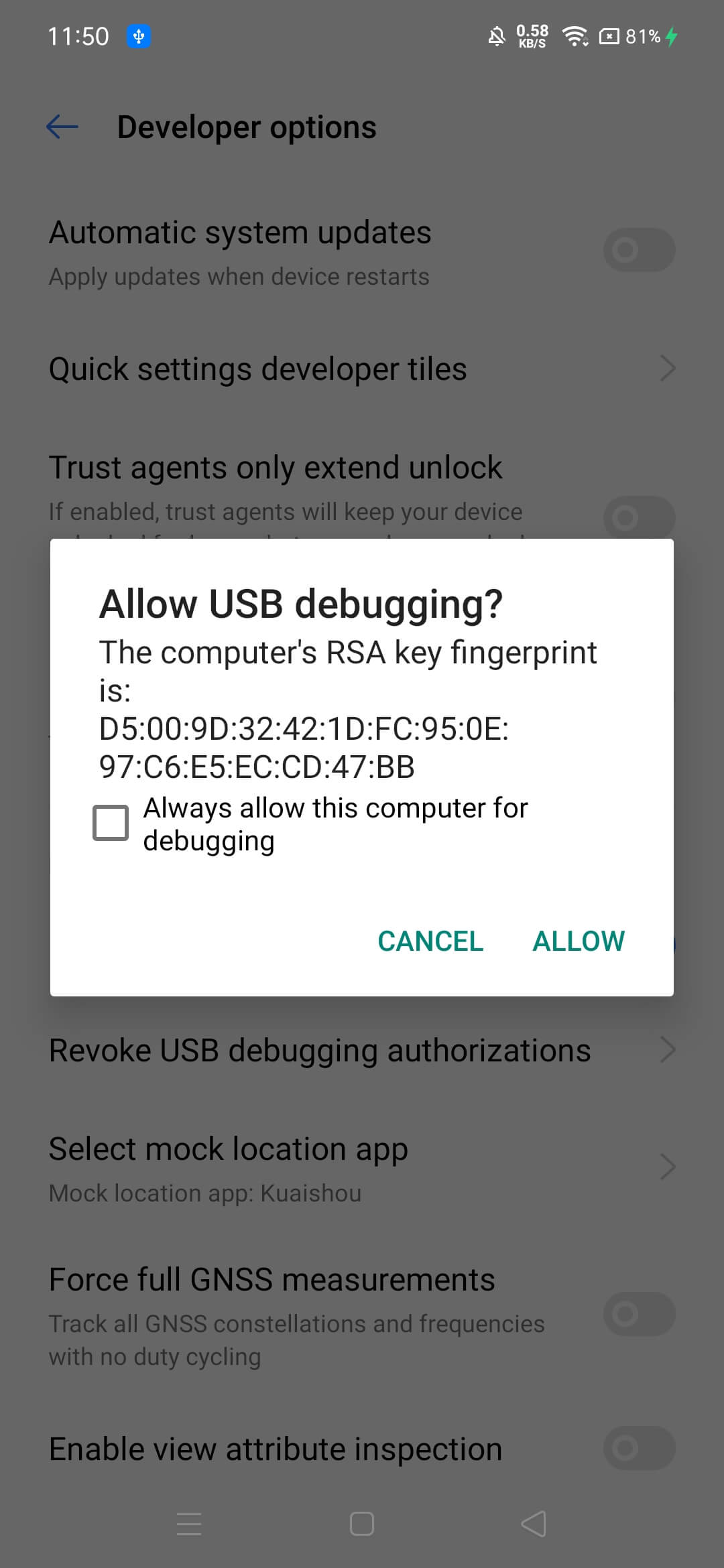
如果彈出窗口未顯示在您的設備上,請點擊再次顯示,您就可以看到它。
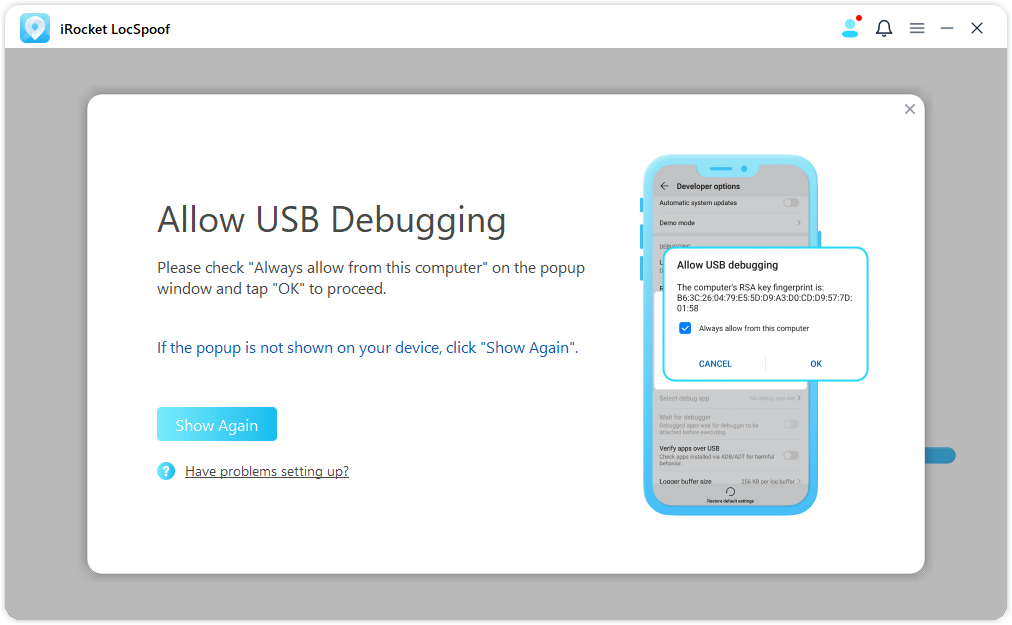
在此模式下,您可以選擇藍牙或 USB/WiFi 連接選項。
方法1 透過藍牙
LocSpoof 的獨家藍牙連接方案提供了更安全和便利的定位修改服務,讓您可以在遊戲的官方版本中直接更改位置——不需要破解應用程式!無論您是在探索 Pokémon GO 還是在 Monster Hunter Now 中狩獵,還是使用 GO Plus 等週邊設備,此功能提升與大多數 LBS 遊戲的適配體驗。
注意
請在使用期間保持藍牙連接活躍,因為斷開連接可能會導致位置恢復為真實位置。
若要使用 LocSpoof 進行遠距離(大於20公里)的定位修改,請按照以下步驟操作:
- 重新啟動裝置:在透過藍牙連接之前,重新啟動您的裝置以確保其位置設定為真實位置。如果您確定位置已準確,您可以跳過此步驟。
- 完成 DNS 配置
- 1) 安裝應用程式: 使用您的 iPhone 掃描二維碼以安裝 iGo Hotspot。(確保您安裝的是最新版本,iGo HotSpot V1.2.0。)
- 2) 初始設定(首次使用): 開啟應用程式 > 點擊Me > Feedback > 輸入關鍵字「iGo」和您的電子郵件地址,然後提交。
- 3) 啟用 DNS: 開啟應用程式 > 前往 Me > Toolbox > 開啟 DNS 開關。
- 4) 在您的 iPhone 上配置 DNS 設定: 前往設定 > 一般 > VPN & 設備管理 > DNS > 選擇 iGoHotspot。
- 5) 調整定位服務: 前往設定中的“隐私&安全”一欄並關閉定位服務, 等待3秒後重新開啟,在定位服務下,找到 iGoHotspot 並設定為總是。
- 未來使用時,只需開啟 iGo Hotspot,開啟 DNS 開關,並刷新您的定位服務。
- 在操作過程中,請確保不要斷開藍牙或 DNS 連接,並保持 iGo Hotspot 在背景中運行。
- 請注意,配置 DNS 可能會影響其他 Apple 服務;您可以在完成後禁用 DNS。
- 完成藍牙連接:在您的 iOS 裝置上,於設定中開啟藍牙並停留在藍牙畫面。然後,在您的 PC 上,點擊「立即連接」按鈕以確認連接。當您的 iOS 裝置上出現藍牙配對請求時,點擊「配對」以完成配對過程。
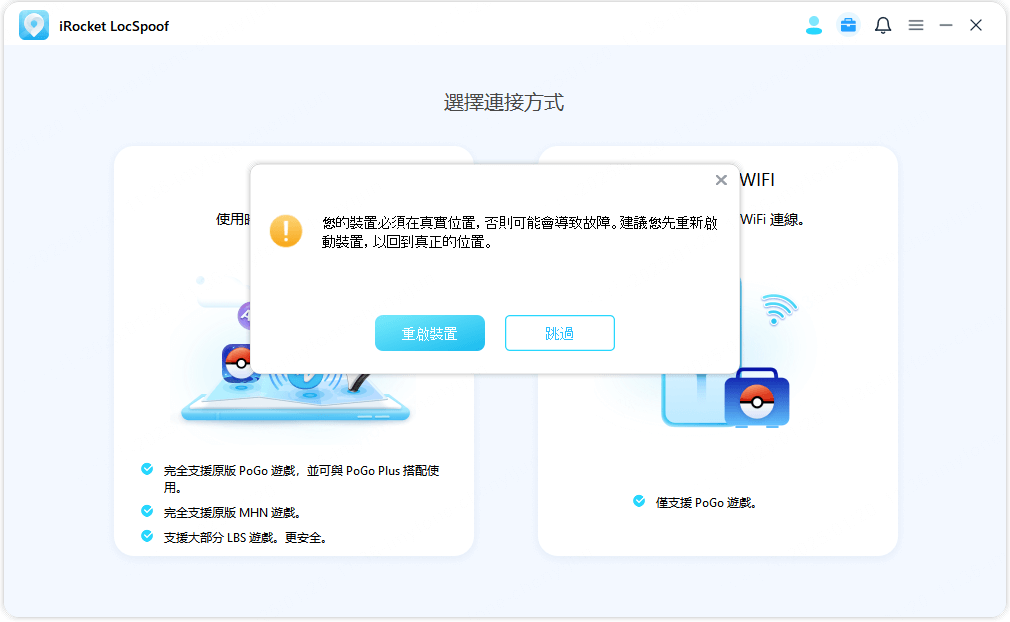
注意
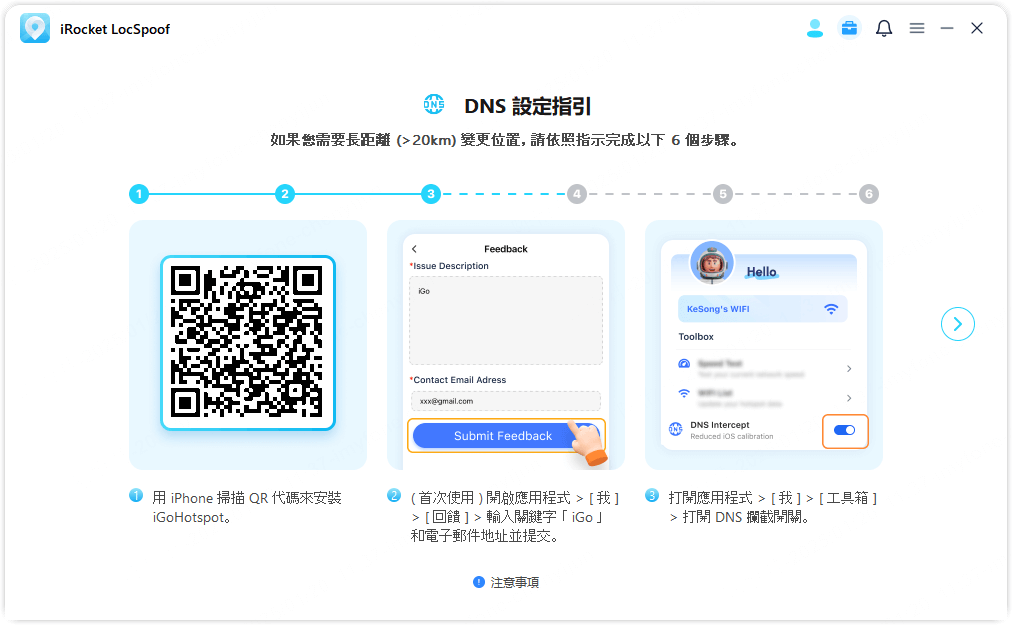
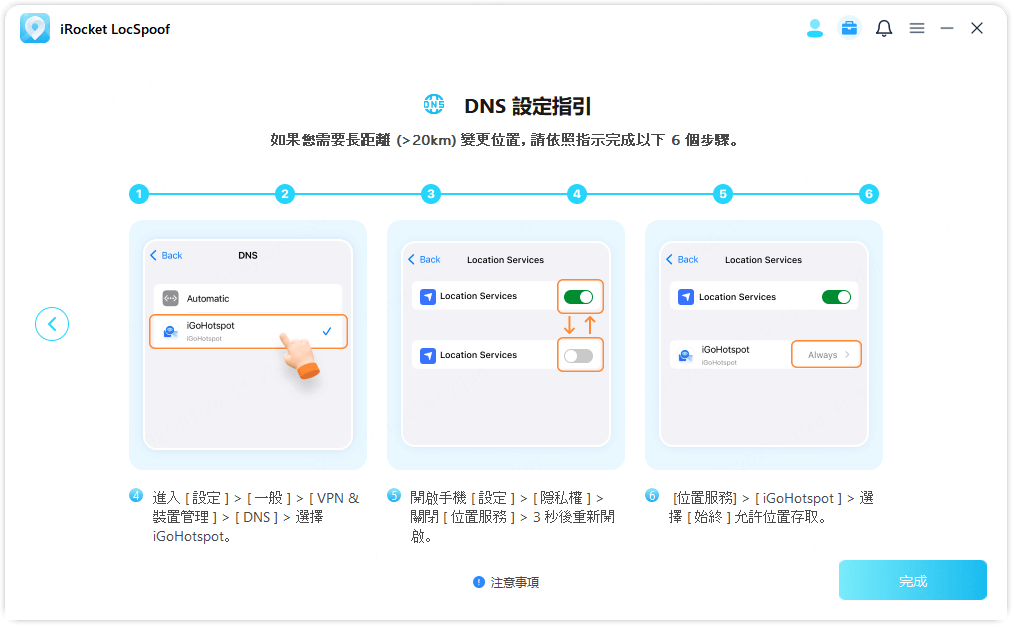
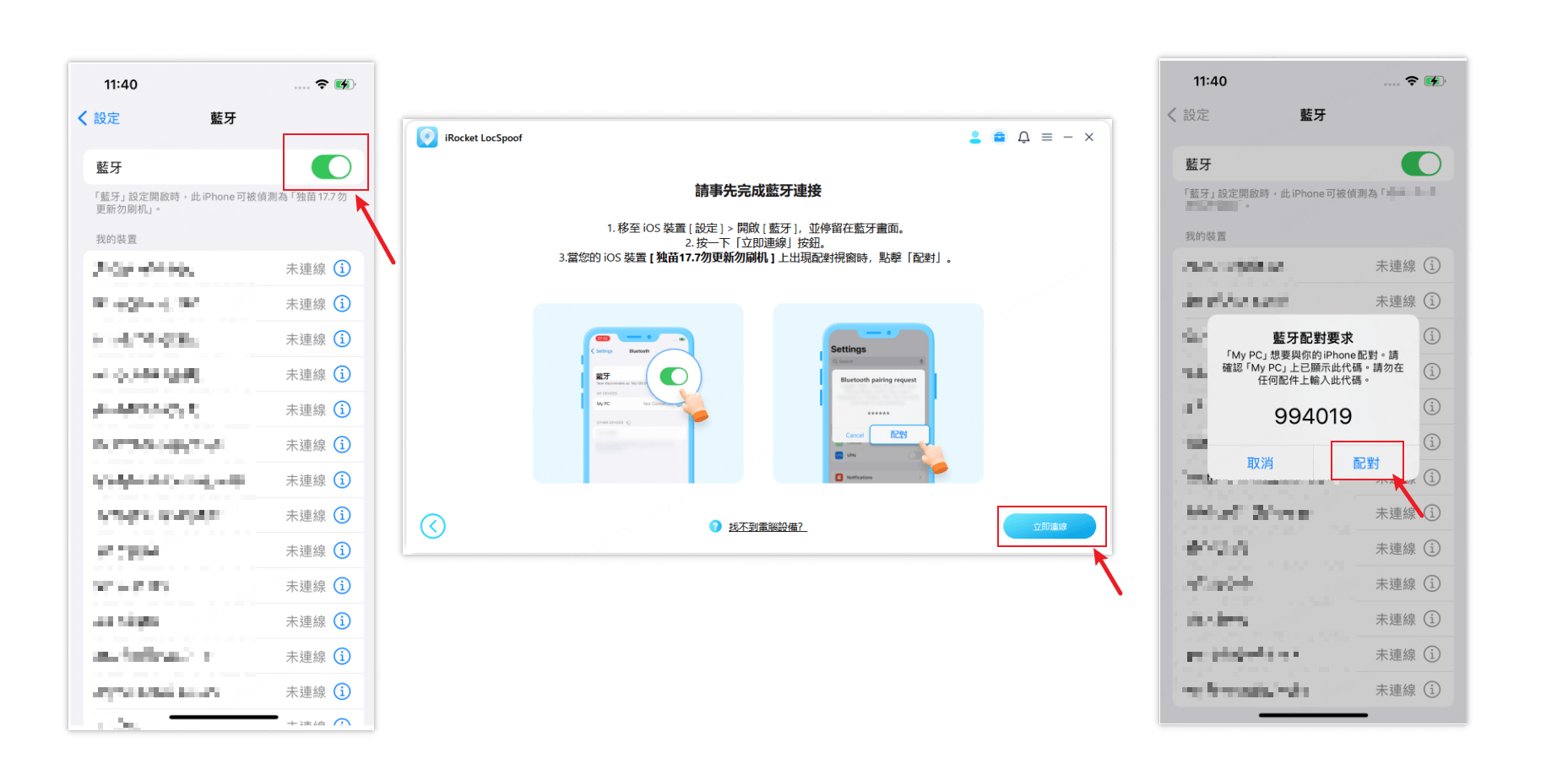
注意
如果您使用的是 Mac,系統顯示藍牙存取請求時,請點擊「允許」。如果未出現提示,請開啟系統偏好設定,前往安全性與隱私 > 隱私 > 藍牙,並手動授予存取權。
藍牙連接疑難排解
方法2 透過 USB/WiFi
USB 或 WiFi 連接支援 Pokemon GO 遊戲。進入地圖後,請按照 PoGo 助手提供的螢幕提示安裝最新版本的自定義遊戲,以獲得更流暢的連接。請確保在使用過程中不要斷開 USB 或 WiFi。
- 點擊 USB/WiFi 選項以開始連接過程。
- 等待地圖完全載入;載入後,您的當前位置將顯示在地圖上。
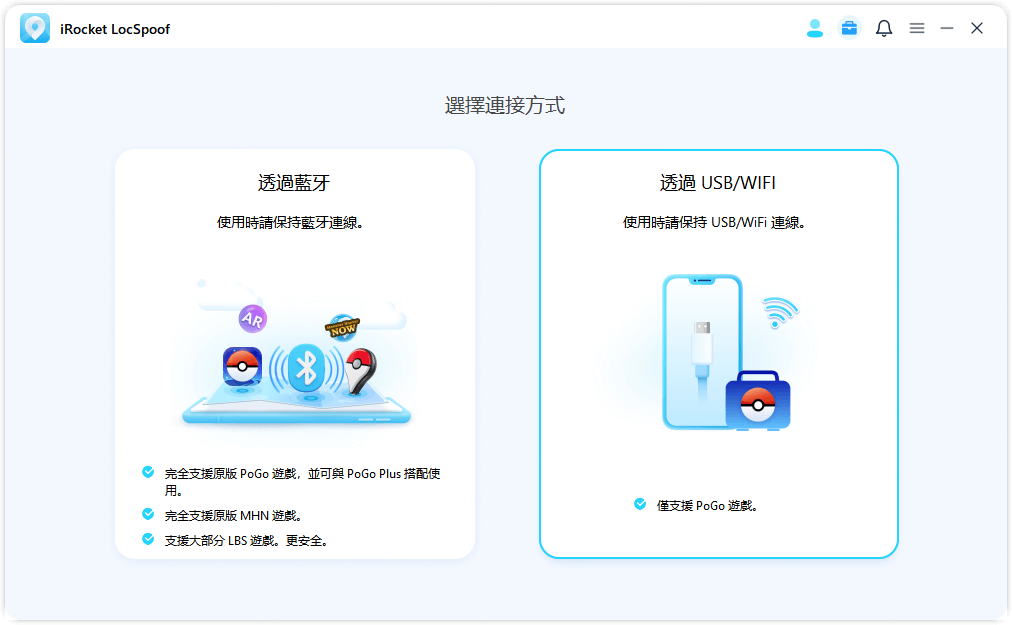
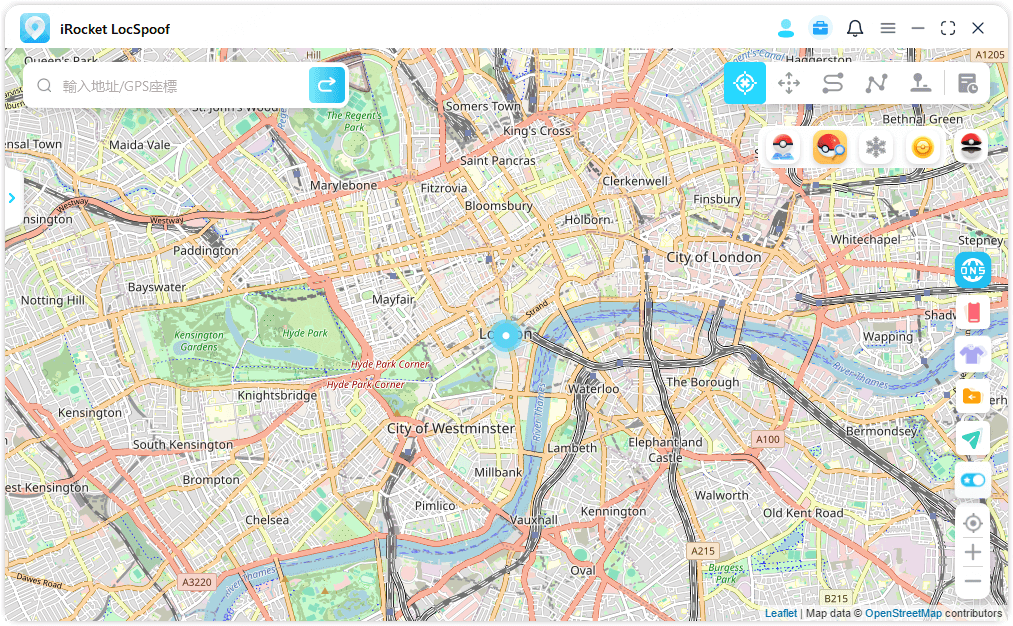
選擇模式
1 通用模式
點擊通用模式選項。當地圖開始載入時,您就正式進入該模式。
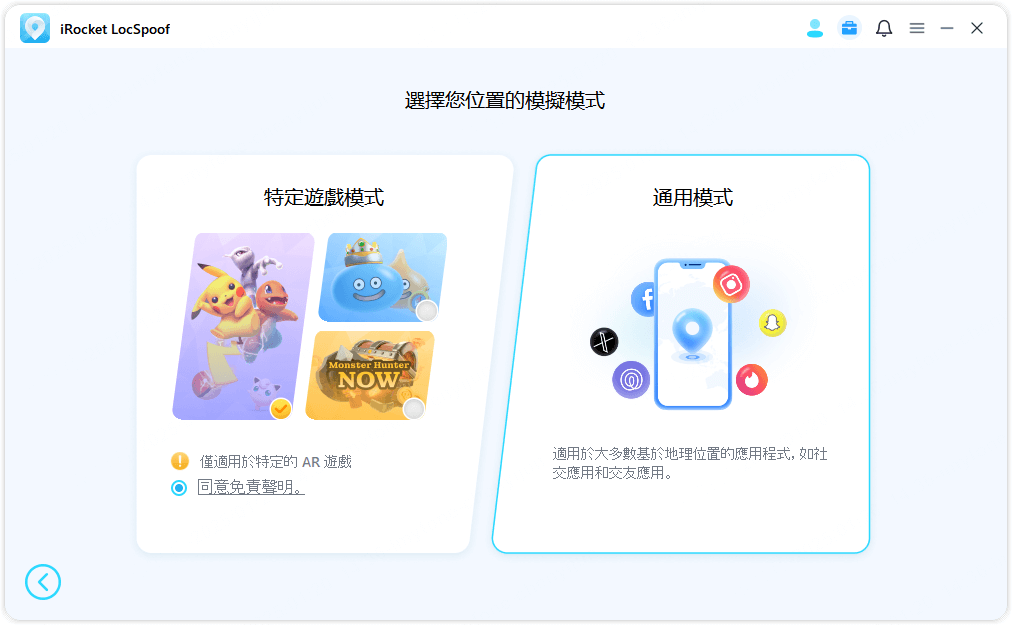
注意
通用模式與多數基於位置的應用程式相容,包括 Google 地圖、Facebook 和 WhatsApp 等社交平台,以及各種實景 AR 遊戲等。
2 特定遊戲模式
閱覽免責聲明,然後點擊「特定遊戲模式」。
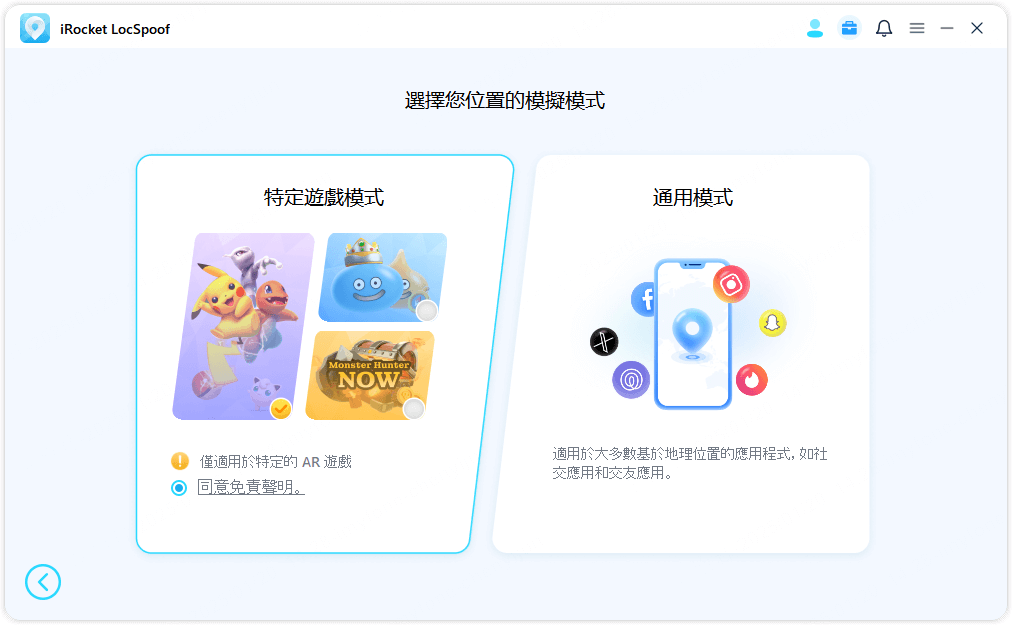
注意
特定遊戲模式支援大多數 LBS 遊戲,包括 Pokémon GO 和 Monster Hunter Now。
修改定位
1傳送模式
如果您想創建自定義的傳送路線,請選擇傳送模式。
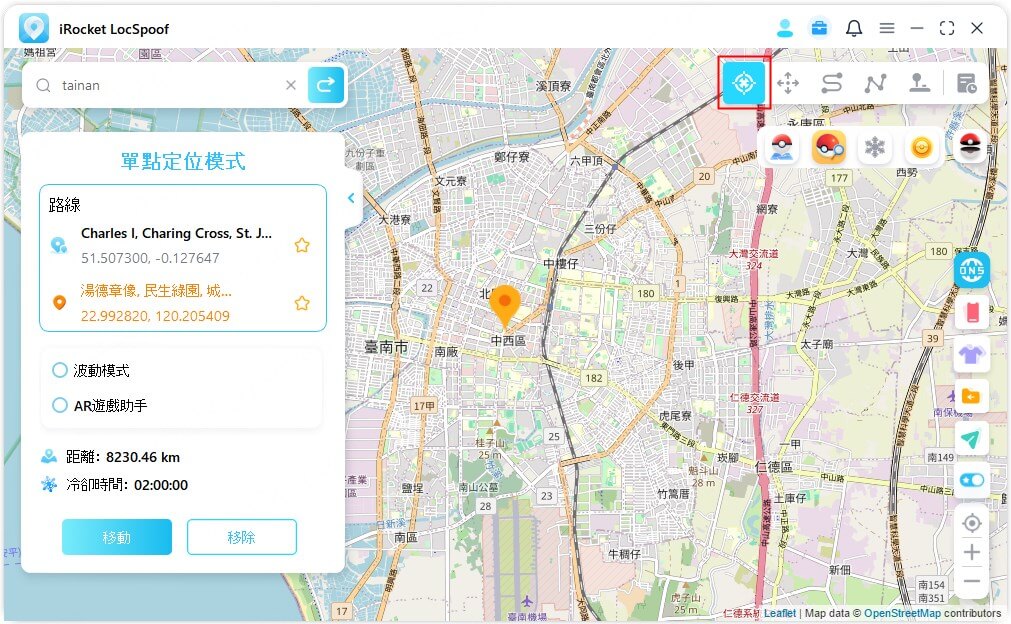
在地圖上,點擊以按您希望穿越的順序選擇每個傳送點,或輸入地址/GPS 座標以設定特定點。設定好路線後,點擊「移動」以跳轉到下一個點。您可以根據需要自由切換前一個和下一個點。
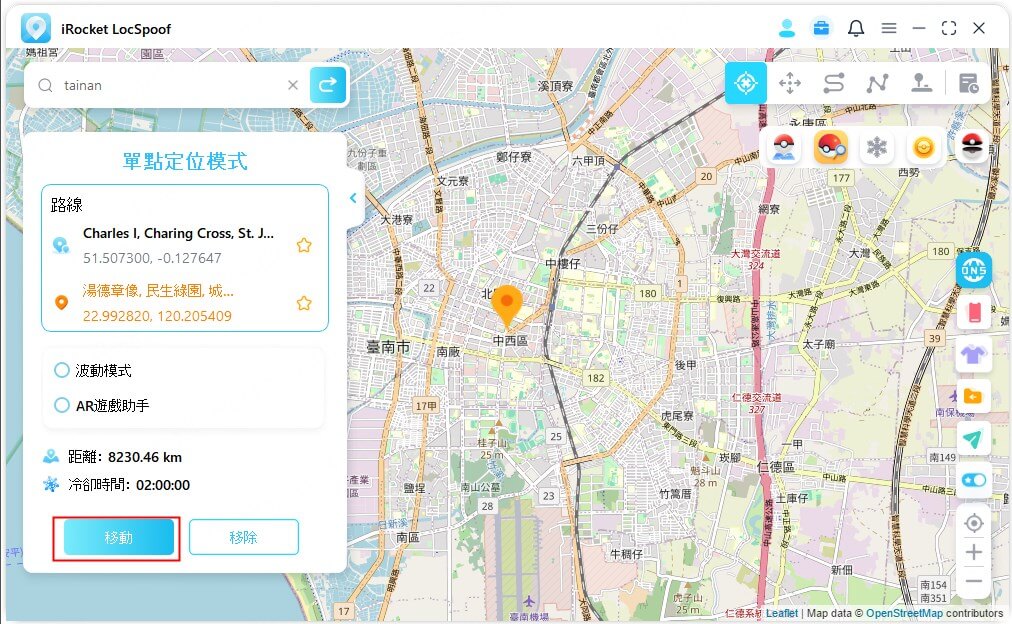
要完成您的路線,請跳轉到最後一個點並點擊「結束」。
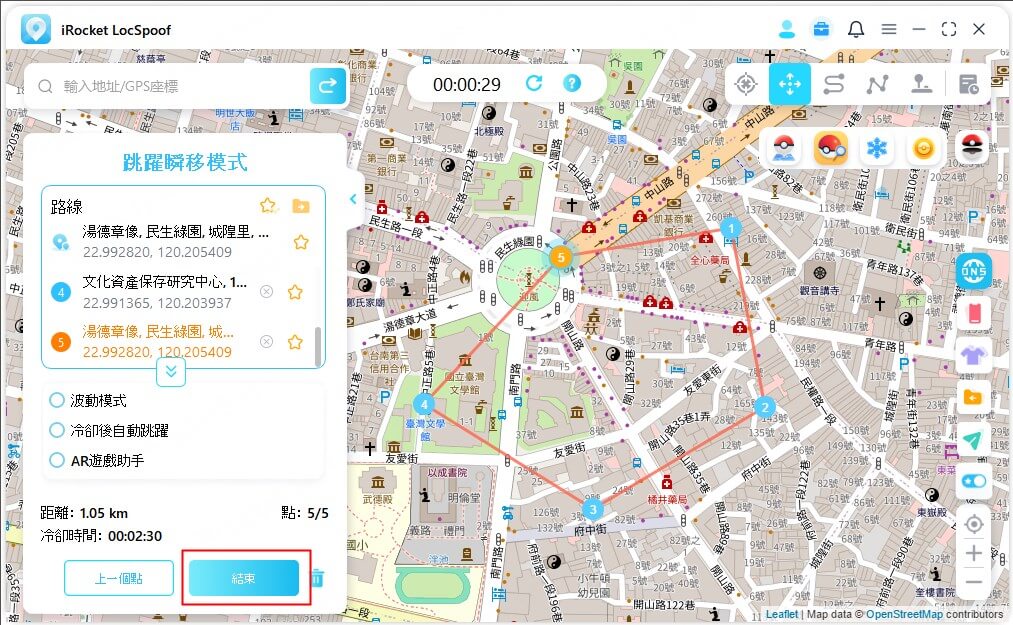
此外,在開始之前,您可以啟用「冷卻後自動跳躍」,這將根據冷卻計時器自動完成您的路線,直到完成。
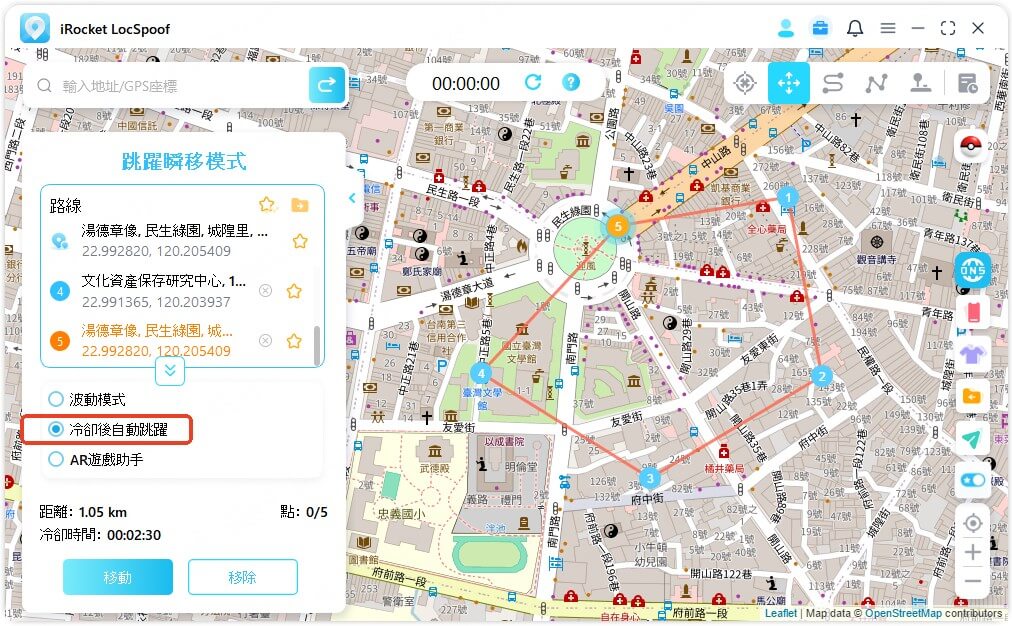
2 兩點模式
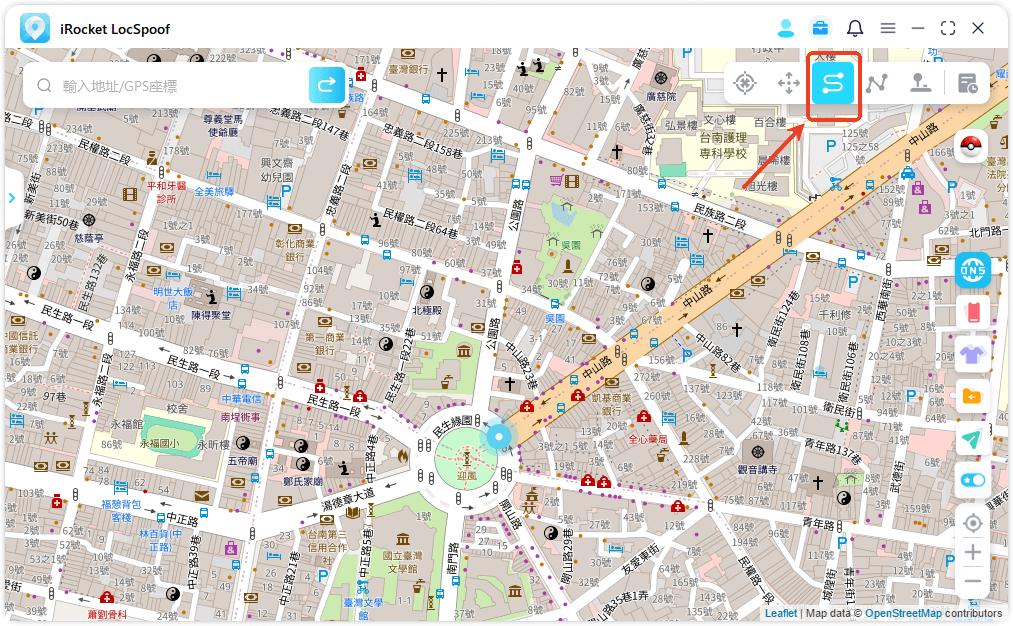
您現在可以設定虛擬路線在兩個地方之間往返的次數。拖動速度欄來自訂您的移動速度。
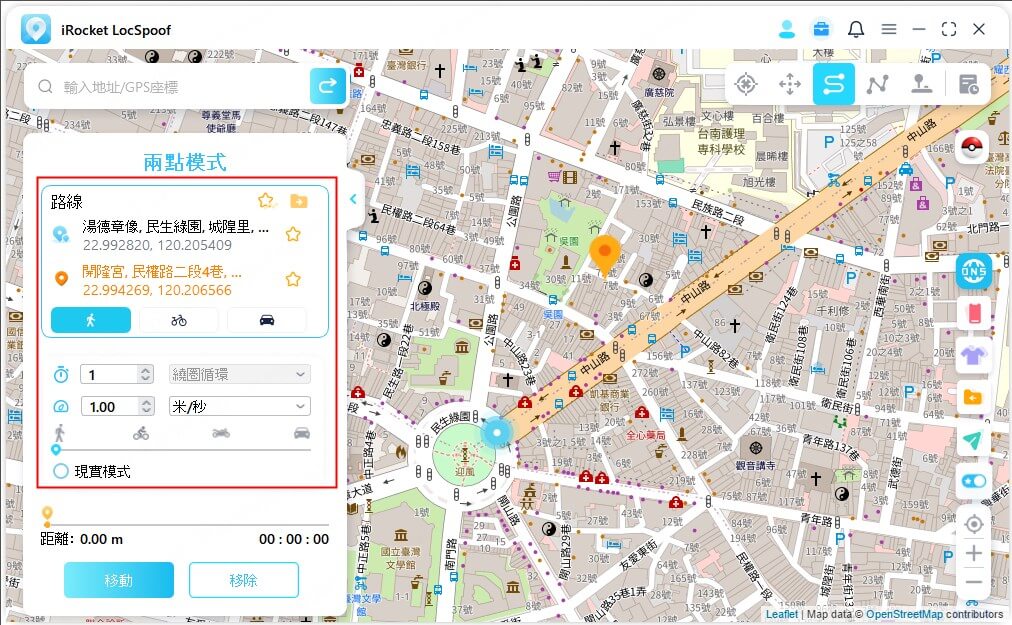
當一切都設定好後,點擊移動開始模擬移動。您可以看到移動時的距離和時間變化。
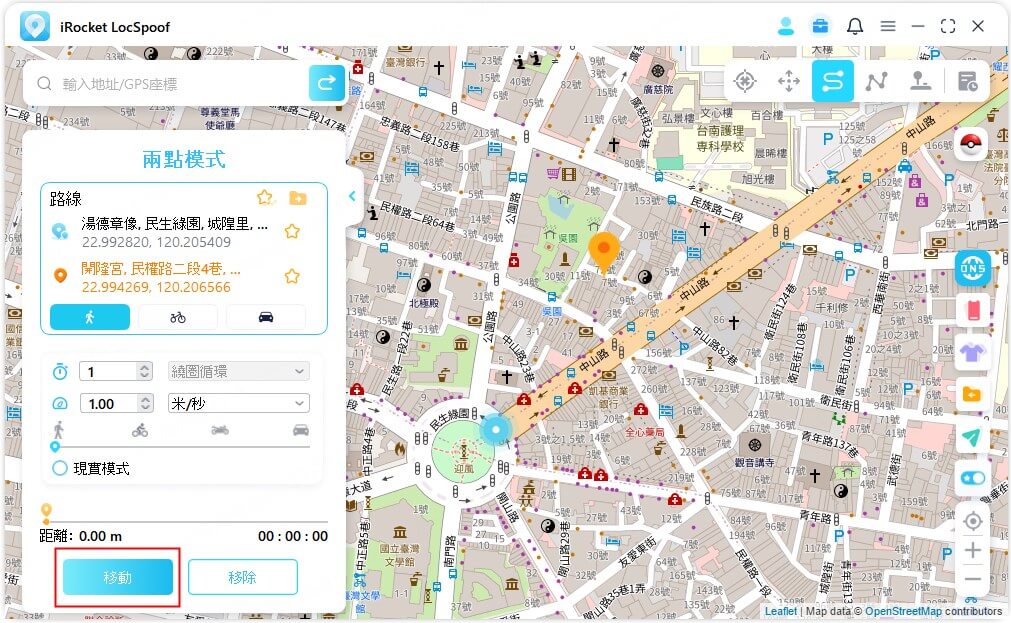
3 多點模式
在多點模式下,您可以在地圖上選擇您希望移動的每個位置,或者直接輸入地址或 GPS 座標來模擬自定義的 GPS 路線。
設定往返次數,輸入值,並使用滑塊調整速度。一旦您的往返次數和速度設定完成,點擊「移動」以開始您的旅程。
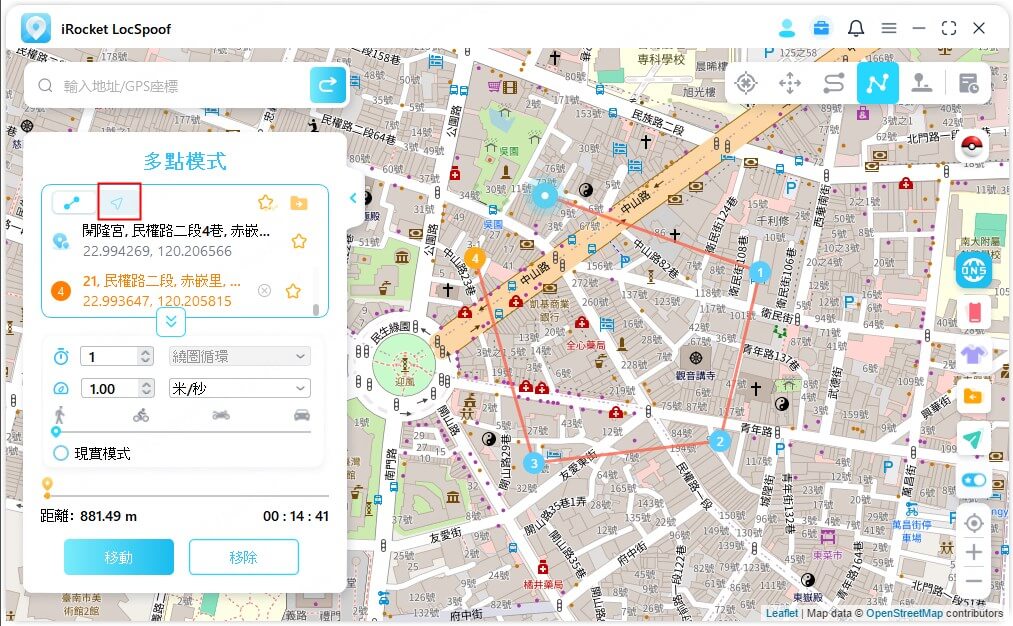
預設情況下,路線是直線;然而,您可以切換到導航模式,應用程式會根據您設定的速度規劃路線(例如,如果速度設定相應,則為步行路線)。
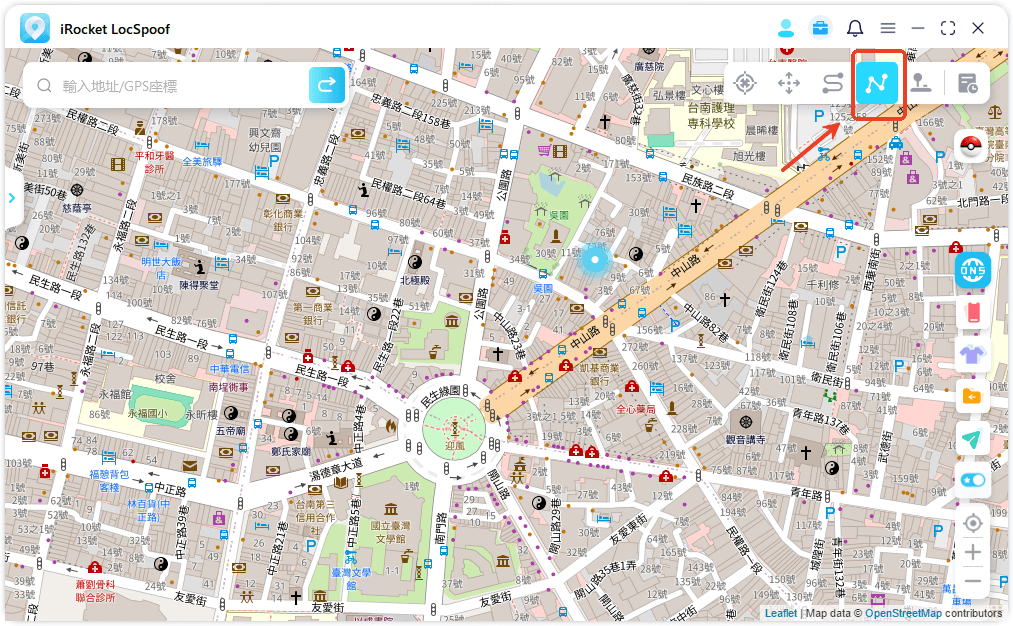
LocSpoof 將以您選擇的速度模擬移動,讓您在不實際移動的情況下享受所有基於位置的 AR 遊戲。
4搖桿模式

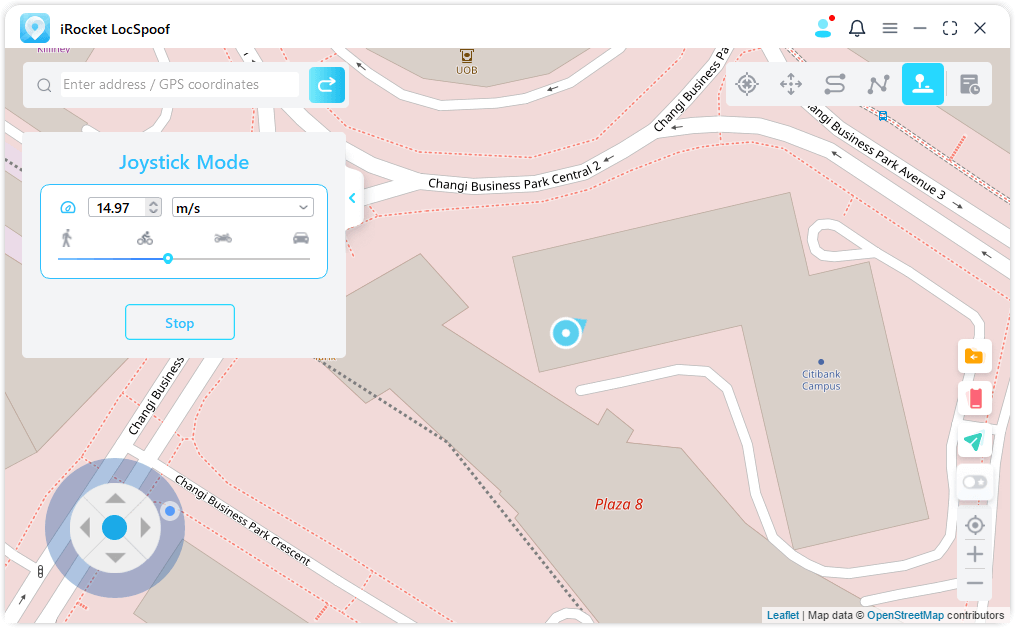
特殊功能
1 圓形路線
在多點模式下,當起點和終點相鄰時,程式會自動詢問您是否需要創建一個圓形路線。點擊是,它會將起點和終點對齊;點擊否,終點將保持原有的座標。
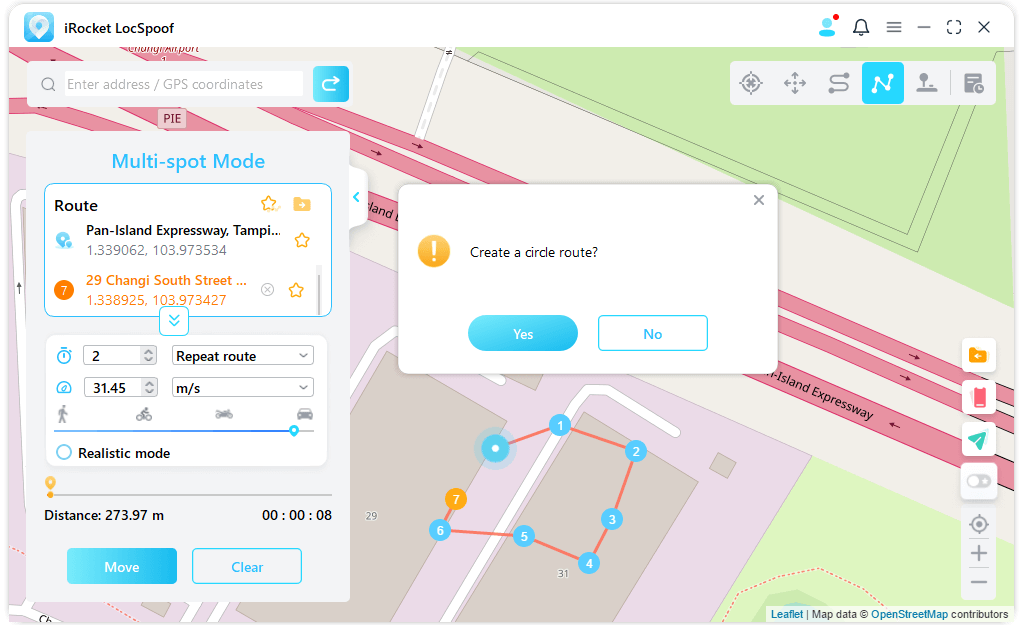
2 真實模式
勾選真實模式,然後移動速度將在所選速度範圍的上下 30% 內隨機變化。速度每 5 秒變化一次。
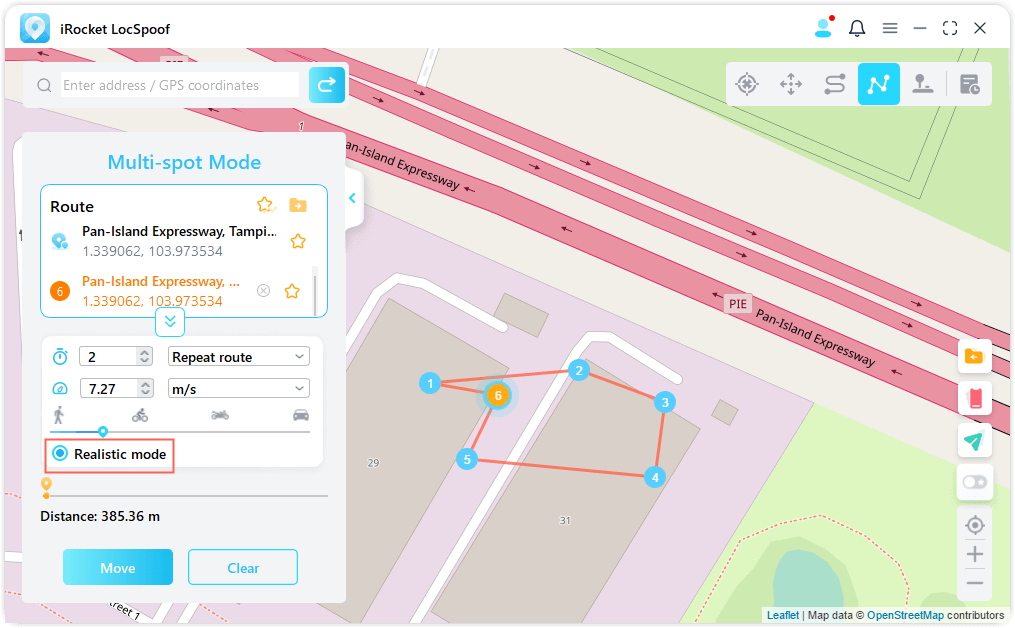
3 返回或循環路線
當次數大於1時,使用者可選擇以『返回原路』形式(從起點至終點後折返)或『循環路線』形式(從起點至終點後重新開始路線)重複行進該路徑。
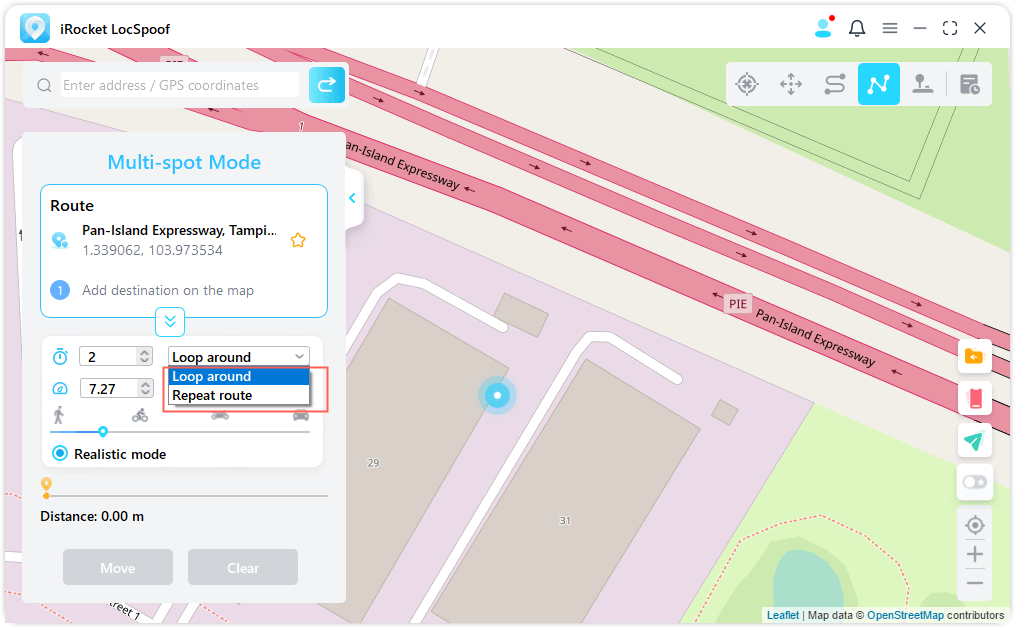
4 收藏地點和路線
使用傳送模式並搜尋新地點時,您可以點擊星形圖示收藏該地點。開啟右下角的星形按鈕,即可在地圖上顯示您收藏的地點。
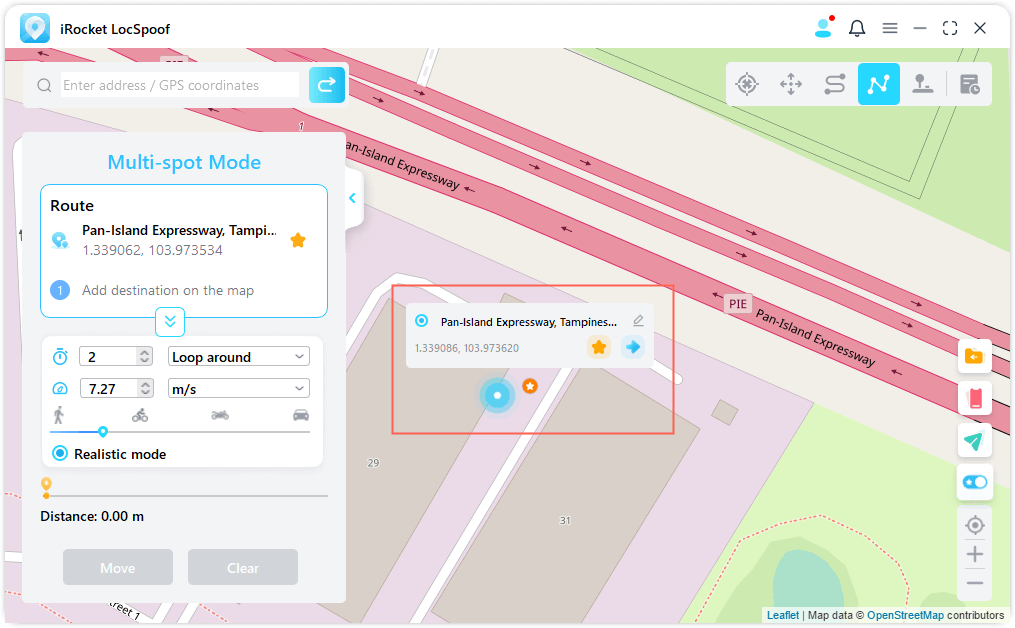
在建立多點路線或兩點路線時,您也可以點擊星形圖示來收藏該路線。
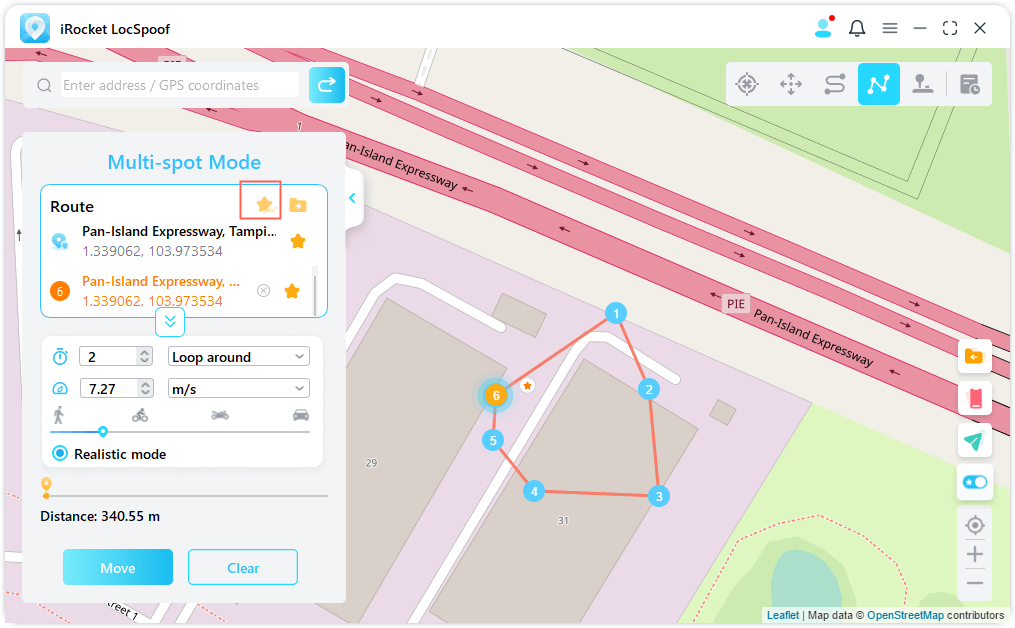
收藏的地點和路线将显示在已保存地點和已保存路线面板中。
點擊星形圖示左側的置頂圖示,即可將您的收藏項目置於頂部。
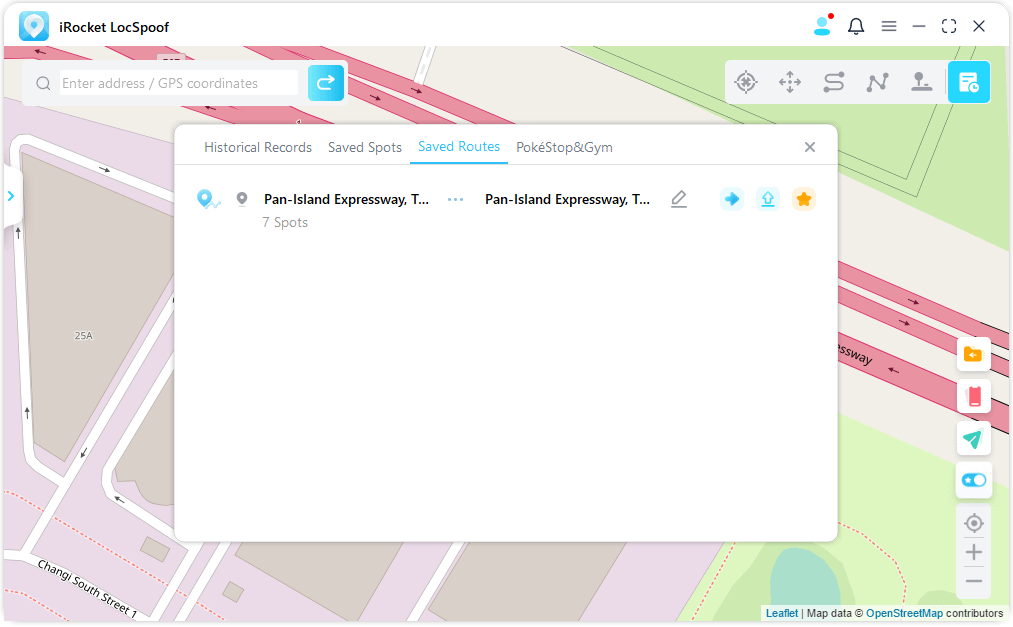
5 支援 10 個 iOS 裝置
iRocket LocSpoof 支援同時更改 10 個不同 iOS 裝置的 GPS 位置。
點擊右側的電話圖標,將顯示已連接的裝置。然後點擊右上角的加號。
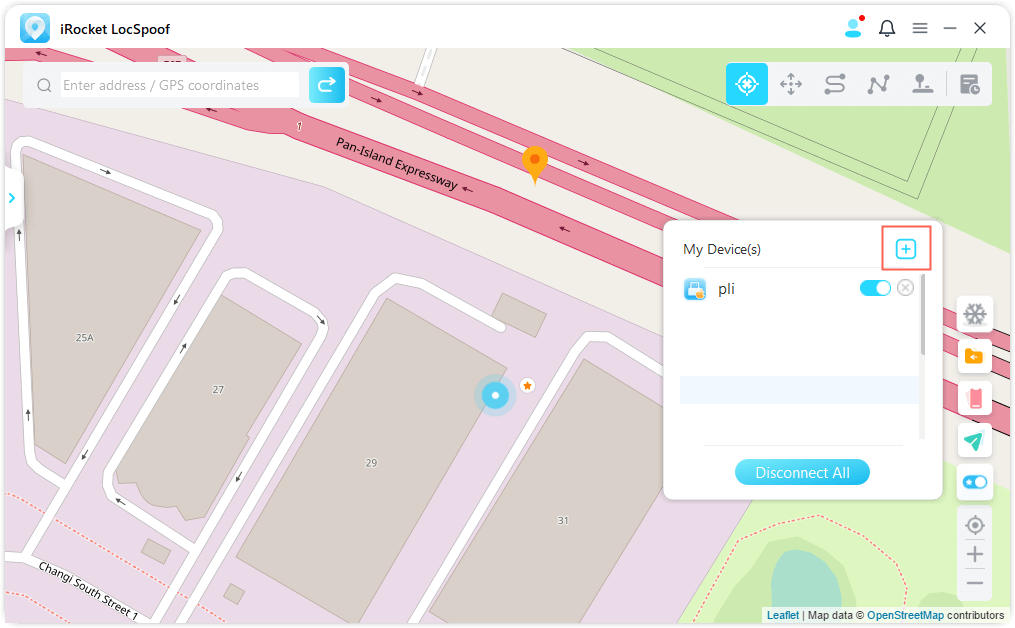
選擇您想要同時更改 GPS 位置的 iOS 裝置。
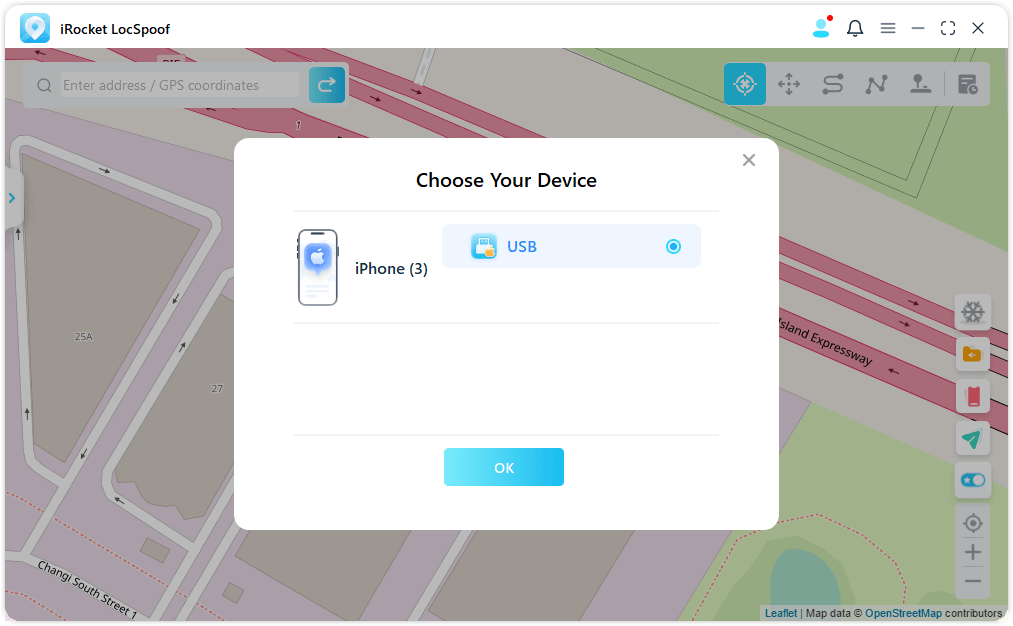
信任電腦後,您可以在右側看到所有裝置,並隨時選擇關閉其中任何一個。或者您也可以直接斷開全部。
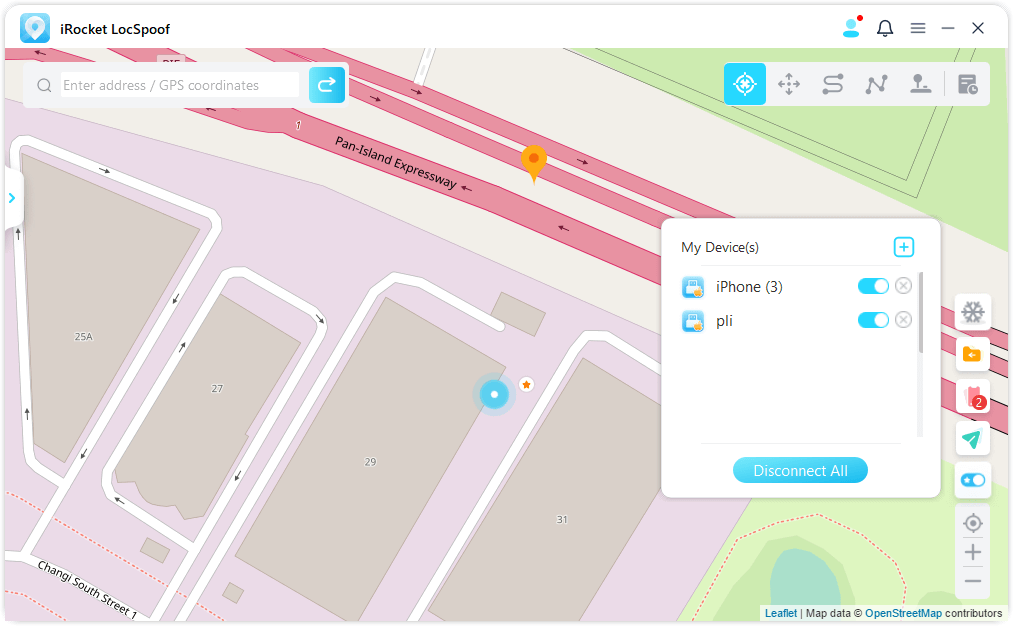
注意:購買基礎權益時,您最多可以使用 5 個裝置。如果您還需要新增更多裝置,可以點擊已購權益下方的「新增」按鈕來獲取更多裝置。
6 匯入/匯出 GPX 檔案
iRocket LocSpoof 現在可以匯入/匯出單個和多個路徑的GPX檔案,以便儲存您喜愛的路線。
點擊右側的匯入圖示,即可匯入 GPX 檔案。
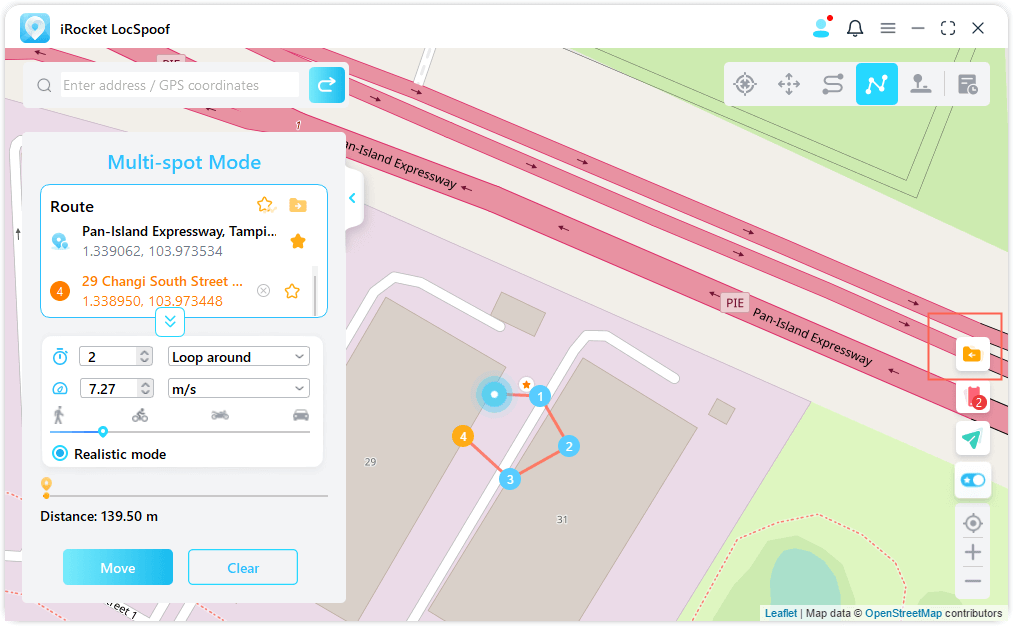
點擊左側面板上的匯出圖標,即可匯出 GPX 檔案。
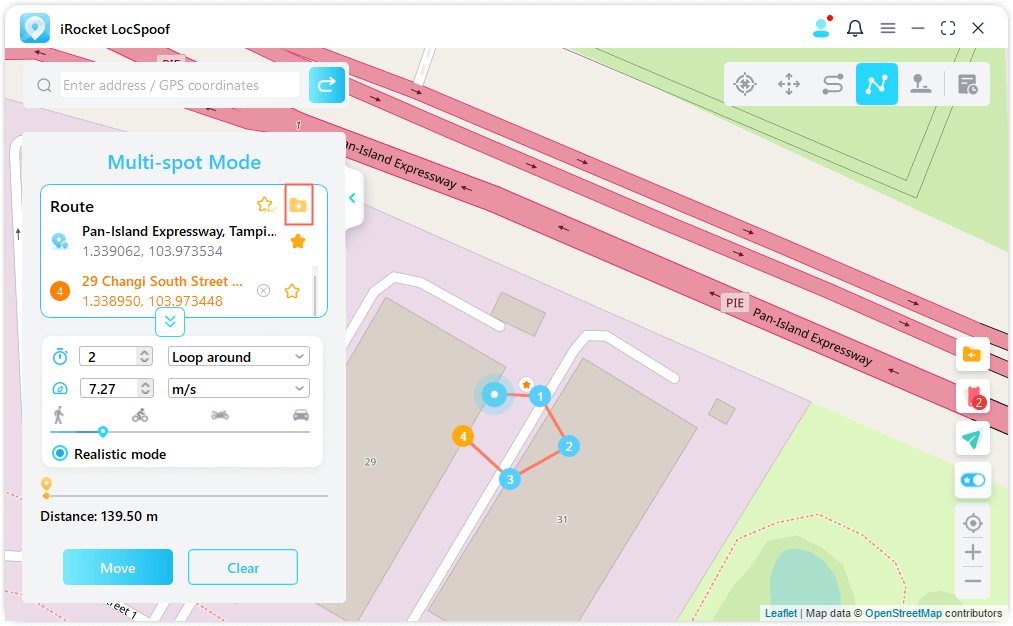
7 現實波動模式
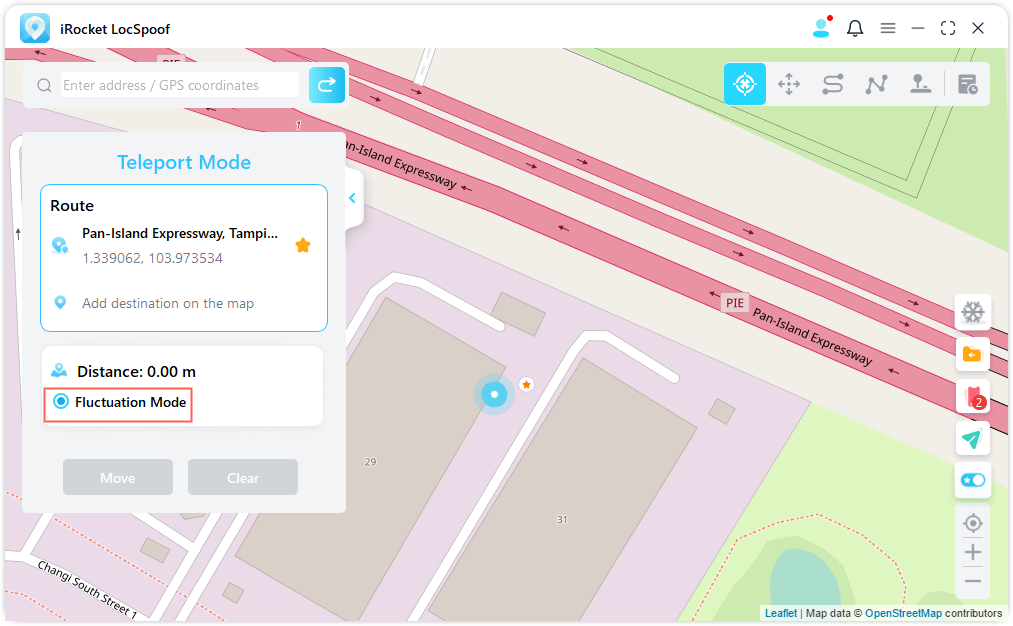
8 冷卻計時器功能
當您想使用傳送模式一鍵修改位置時,可以在產品介面的右下角開啟冷卻按鈕,此時冷卻計時器將會出現。
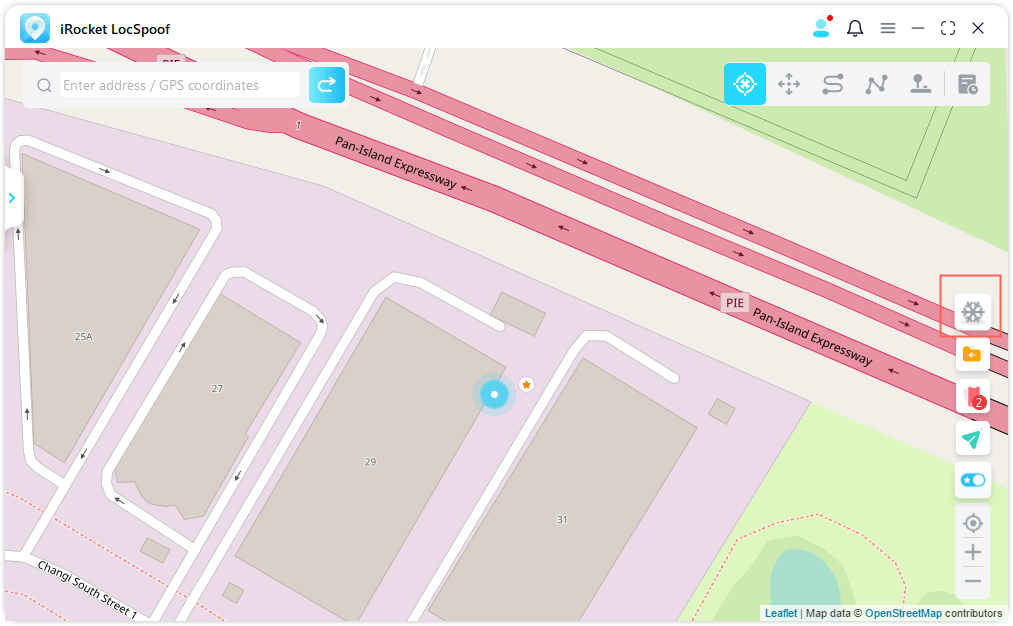
當您選擇目標位置並點擊移動時,計時器會根據距離計算對應的冷卻時間。建議您在倒計時結束前不要進行其他操作,以避免被遊戲處罰。
此外,跳躍傳送模式可以選擇在冷卻後自動跳躍。
當您完成點選點並選擇在冷卻後自動跳躍時,點擊移動按鈕,它將根據冷卻倒計時自動跳躍到下一個點,直到路線完成。
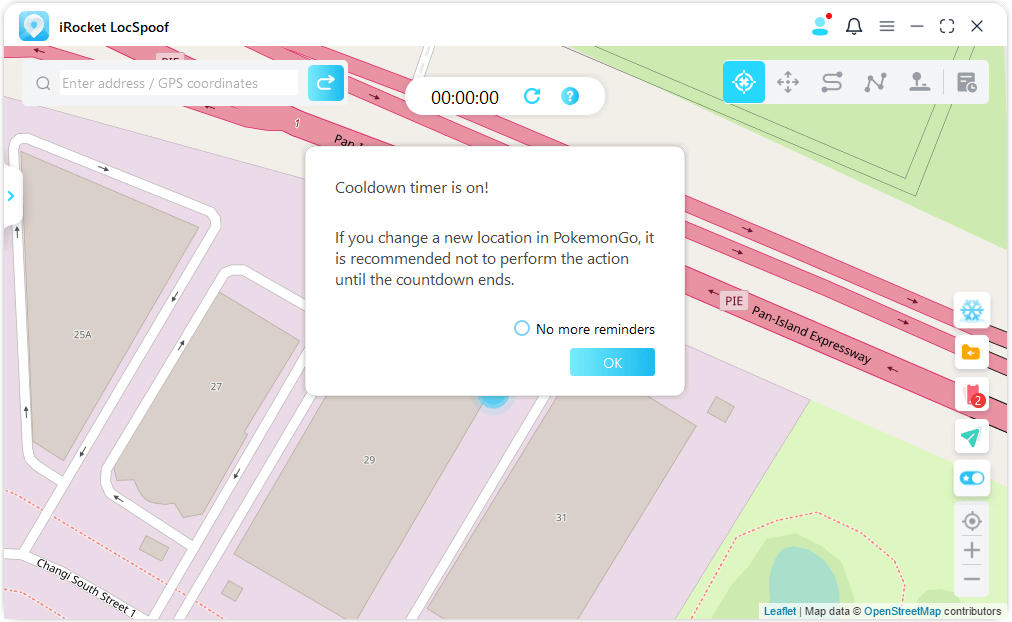
點擊重置,倒計時將被清除,當您下次修改定位時,倒計時將重新計算時間。
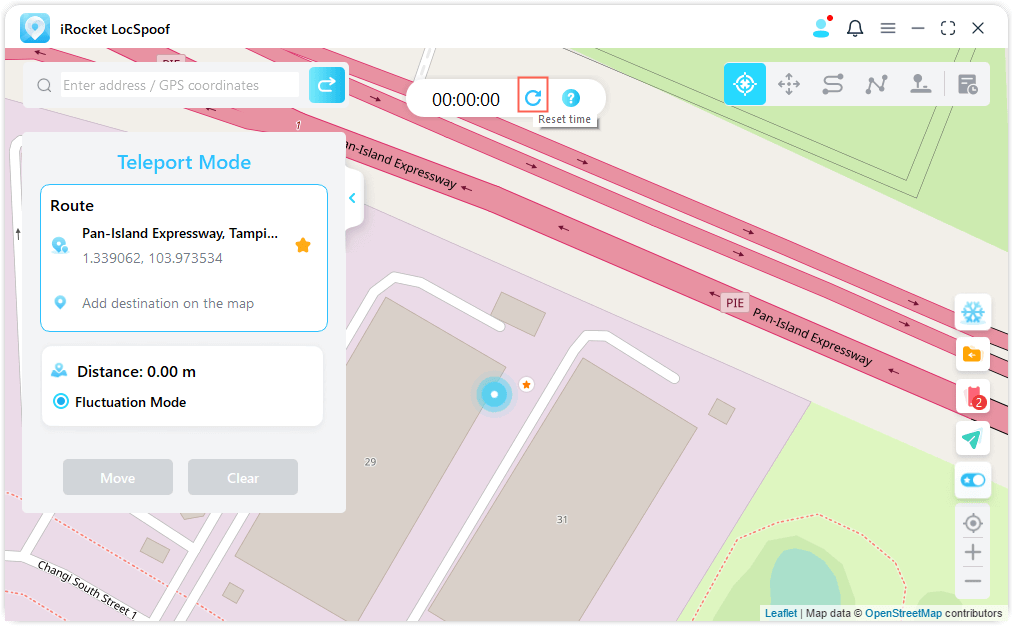
當您不想使用冷卻計時器時,再次點擊冷卻按鈕以關閉它。
9 寶可夢地圖
寶可夢地圖讓您可以在詳細的地圖上查看附近的遊戲數據,包括寶可夢出現地點、團體戰、極巨化事件、路線、補給站和道館。只需選擇您感興趣的數據類型並點擊「前往」按鈕選擇目的地。您可以模擬移動來捕捉寶可夢、參加團體戰、參與超級或巨大化戰鬥、完成任務路線、在補給站收集物品或參加道館戰鬥。
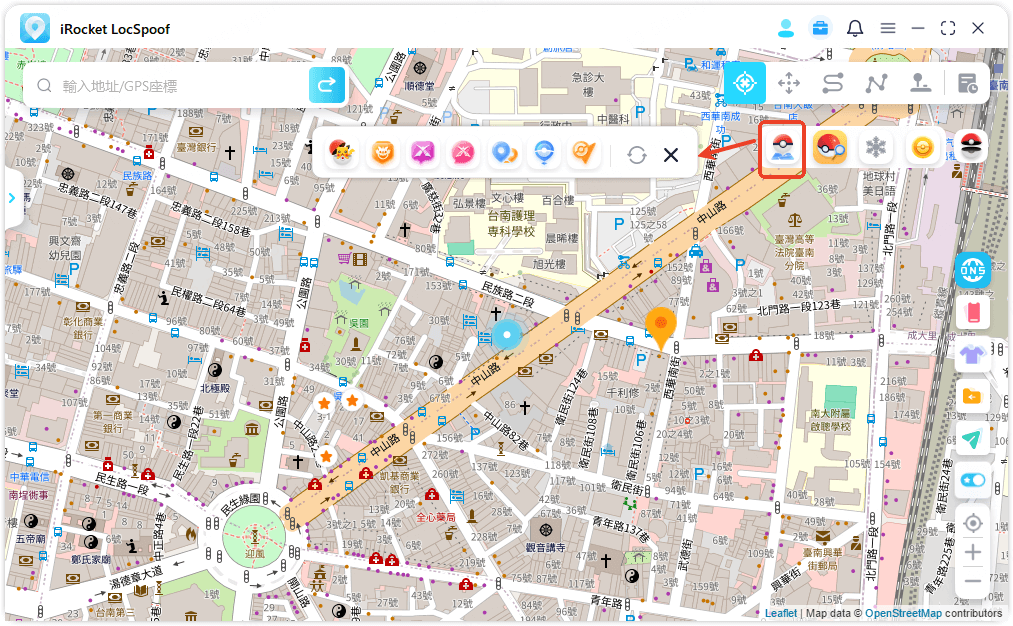
除了路線功能外,所有數據點都支援一鍵路線生成,讓您可以按照預先規劃的路徑前進,並在需要時隨時暫停。
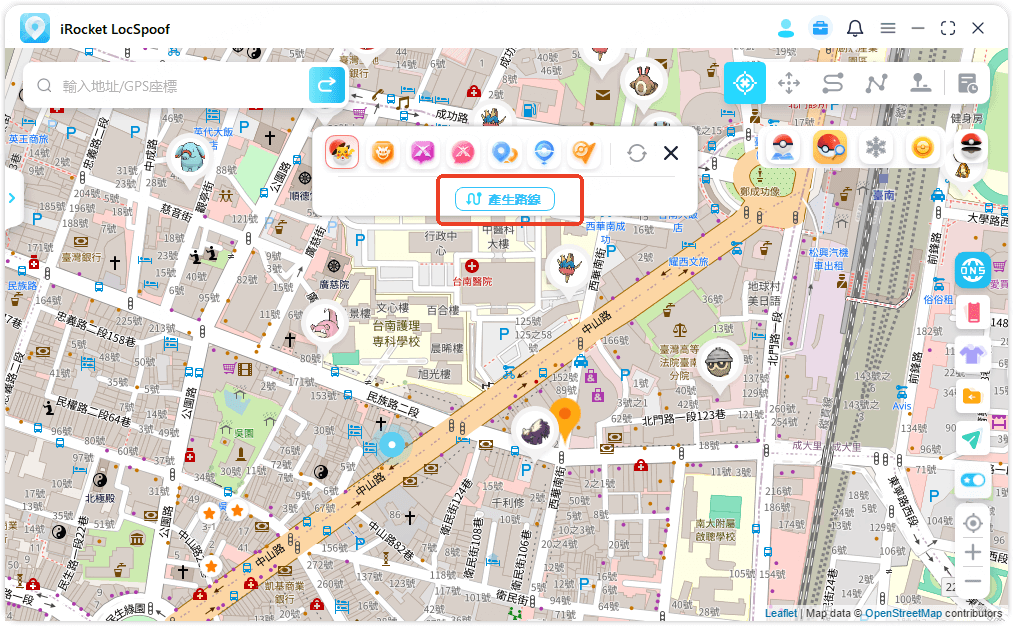
透過啟用路線功能,您可以查看附近的路線細節,並提供懸停時顯示的資訊和「前往」按鈕以開始模擬導航。
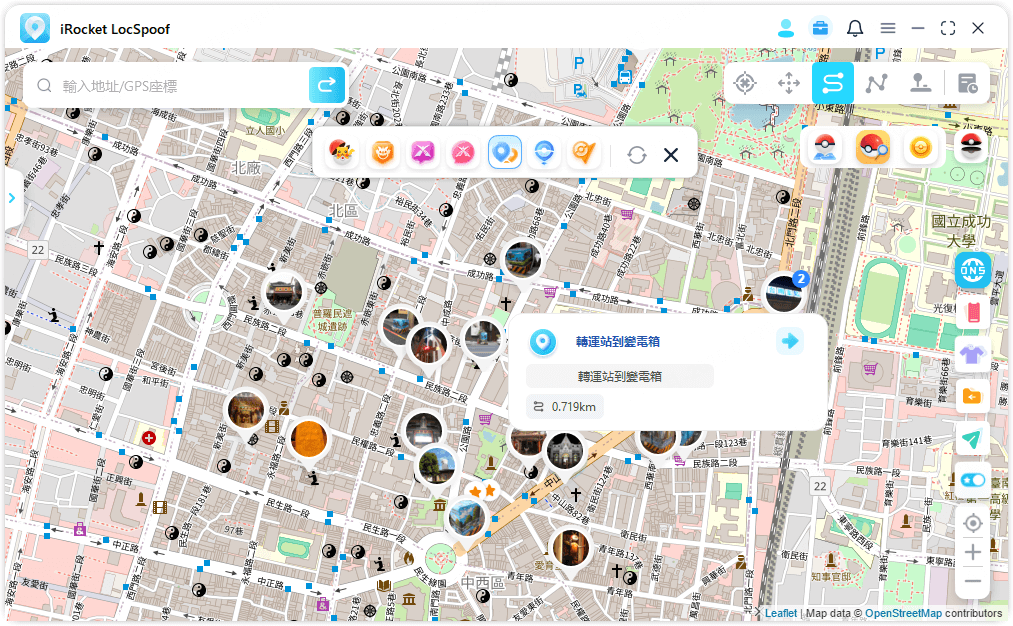
遊戲和LocSpoof遵循相同的任務路線,讓您能夠賺取路線徽章和遊戲內獎勵——甚至在途中遇到特殊寶可夢。
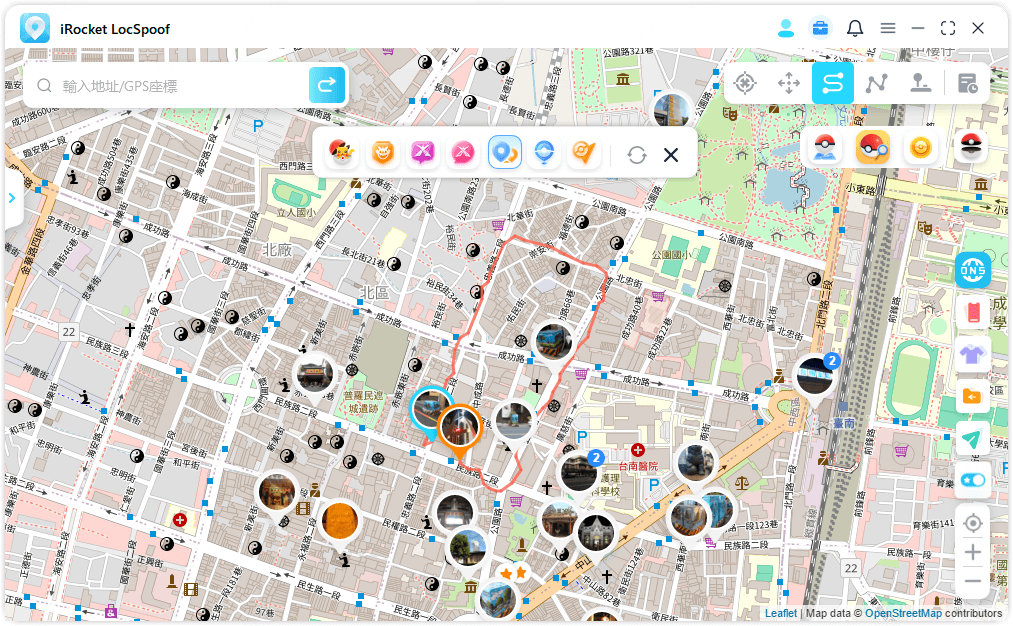
10 寶可夢搜尋
寶可夢搜尋是寶可夢工具中的一項高級功能,可讓您輕鬆定位附近的全球遊戲數據。
點擊寶可夢搜尋以查看您當前位置附近的寶可夢、團體戰和田野研究任務。導航到顯示的座標以捕捉寶可夢、參加團體戰或完成研究任務以獲得寶貴的獎勵。
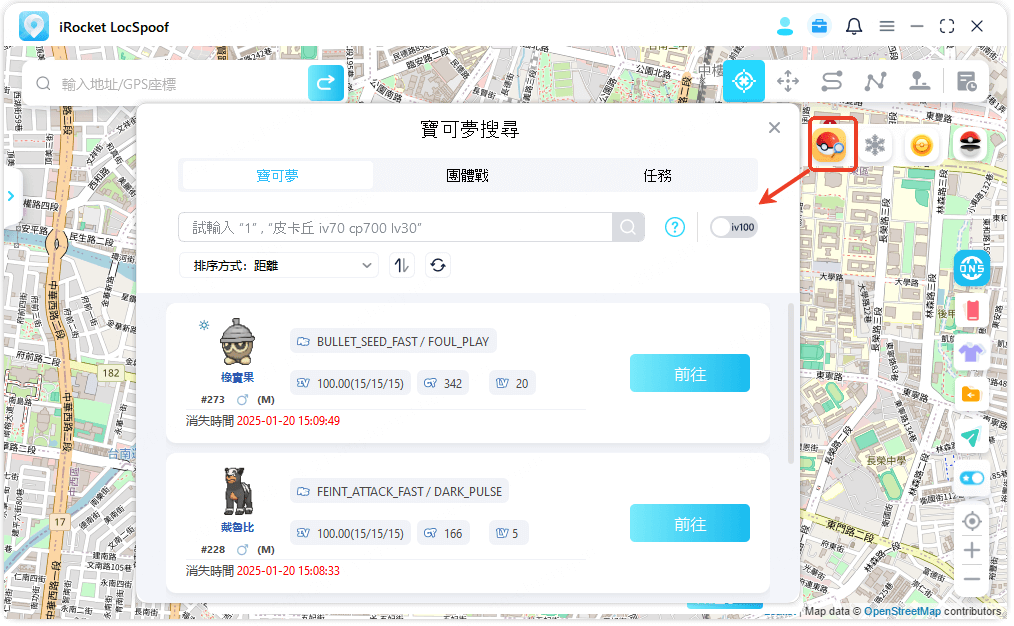
在寶可夢列表中輸入寶可夢的名稱或編號(例如,「皮卡丘」)以快速找到其位置。您還可以啟用IV100開關以實時更新頂級IV的寶可夢。
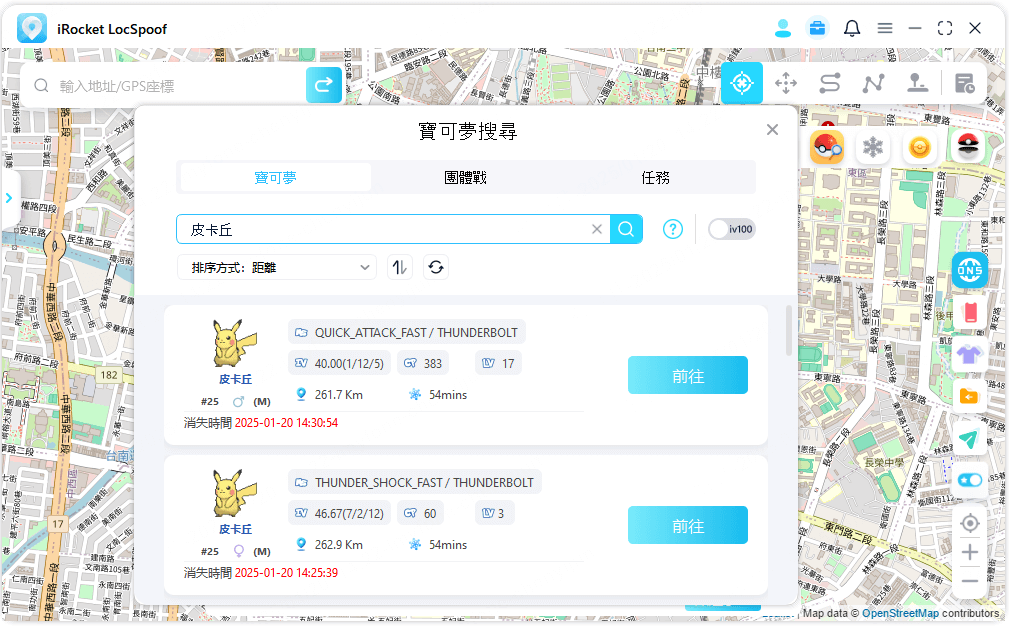
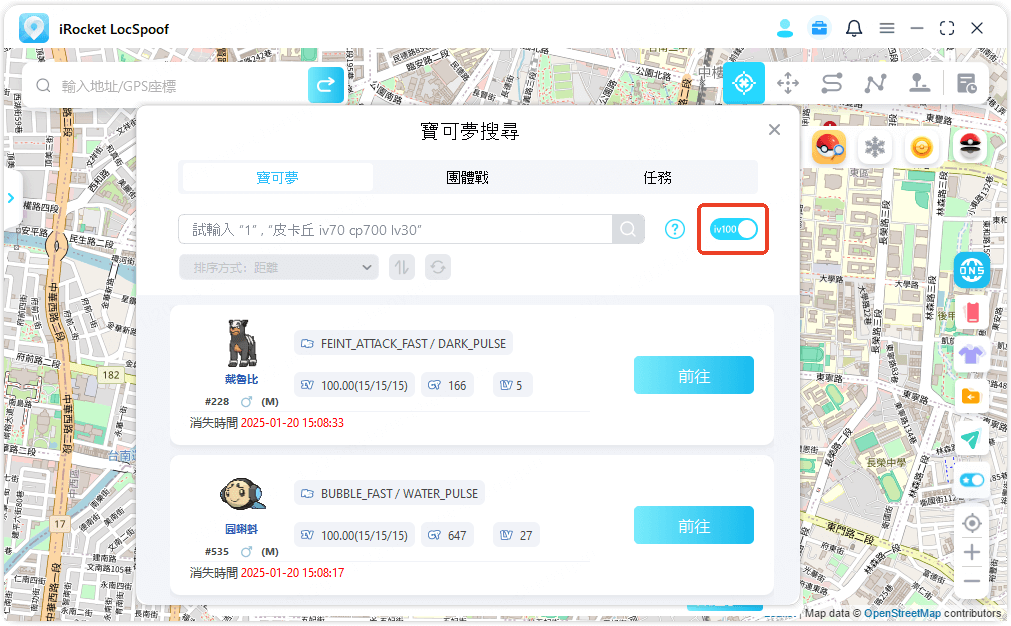
根据等级(T1、T3、T5)筛选團體戰,以定位符合您偏好的战斗。只需点击「前往」即可前往所选的團體戰。

在任務列表中輸入遊戲道具的名稱(例如「超級藥水」)以精確定位相關的獎勵任務。點擊「前往」導航至任務地點,然後使用遊戲內的工具完成任務。
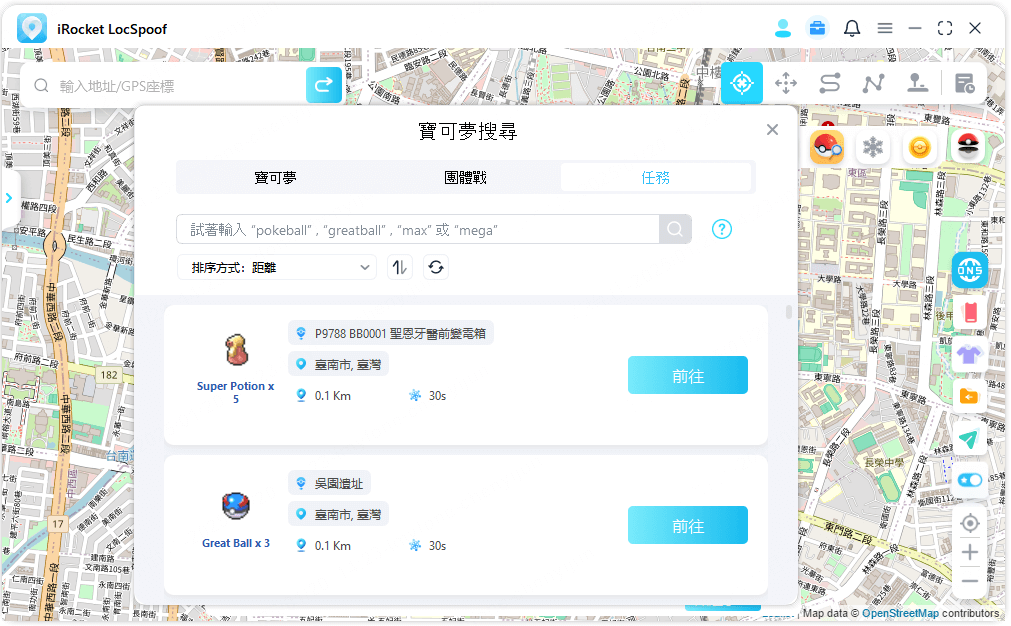
提示
更多搜尋提示和技巧,請點擊幫助圖示以獲取詳細指導。